Käyttöohje. Kannettava iwl250g Kannettava iwl250b. Kiinteä ict250 Kiinteä ict250g. EMV FI versio 5.1.0
|
|
|
- Olavi Markku Hovinen
- 8 vuotta sitten
- Katselukertoja:
Transkriptio
1 Käyttöohje Kiinteä ict250 Kiinteä ict250g Kannettava iwl250g Kannettava iwl250b EMV FI versio 5.1.0
2 Onnittelut uudesta maksupäätteestäsi! Kiitos, että valitsit maksupäätteen Netsiltä. Maksupäätteellämme voit vastaanottaa korttimaksuja nopeasti ja turvallisesti, ja Netsin helppokäyttöinen ohjelmisto pitää huolen siitä, että maksupäätteesi on aina päivitetty. Voit vierailla internet-sivuillamme jossa voit tutustua usein kysyttyihin kysymyksiin liittyen maksupäätteisiin ja korttimaksamiseen. Sieltä voit myös tilata kuittirullia ja muita tarvikkeita maksupäätteeseesi. Halutessasi henkilökohtaista opastusta, voit ottaa yhteyttä asiakaspalveluumme: Saat meiltä asiantuntevaa tukea arkisin 8:00-18:00, lauantaisin 9:00-17:00 ja sunnuntaisin 12:00-16:00.
3 Sisällysluettelo Tervetuloa Nets-maksupäätteen käyttäjäksi...4 Lisävarusteet...4 Perusasetukset...5 Maksupäätteiden parametrien lataukset ja ohjelmalataukset...6 Päivittäinen käyttö...7 Tapahtumien lähetys manuaalisesti...7 Pikavalintavalikko... 8 PIKAOHJE...9 Näppäimistö ict Näppäimistö iwl Magneettijuovallisen kortin käsittely...11 Sirullisen kortin käsittely...11 Lähimaksuominaisuudella varustellun kortin käsittely...11 Valikkorakenne mallit ict250/iwl Myynti Virheellinen tunnusluku, pin yritysten ylitys Tunnusluvun ohitus Pakotettu varmennus Manuaalivarmennus Kortinantajien varmennusnumeroita Korttitietojen näppäileminen käsin Peruutus...17 Hyvitys...18 Cashback Käteisnosto Ennakkovarmennuksen vahvistus Tippi...23 Tippi raporteissa Raportit...24 Myyntiraportti Viimeisin kuitti Kumulatiiviset raportit Myyjäkohtainen raportti...25 Tippi-raportti...25 Parametrilistaus...25 Vahvistamattomat ennakkovarmennukset...25 Maksupäätteiden asennus ja käyttöönotto...26 ict ict250g...27 iwl250b iwl250g Virhetilanteita...32 Ohjelmistot...33 Huolto ja vikojen etsintä...34 Kuittirullan vaihto Kellonajan muuttaminen Näppäinäänet PIN-syötössä...35 Varoitusäänet pois/päälle...35 Ohjeet maksupäätteen puhdistamiseen...35 Sirulukijan puhdistaminen Magneettikortinlukijan puhdistaminen Näkösuoja Kuitintulostin...37 Laitteen palautus...37 Laitteen palautus huoltoon ja korjaukseen...37 Laitteen palautus sopimuksen päättymisen jälkeen...37 Sanasto
4 Tervetuloa Nets-maksupäätteen käyttäjäksi! Huomaa! Luethan PA DSS Implementation Guiden ennen laitteen käyttöönottoa ja huolehdit, että toimintaympäristö, jossa maksupäätteitä käytetään täyttää Implementation Guidessa esitetyt vaatimukset. Käyttöohje päivitetään tarvittaessa tai se katselmoidaan vähintään kerran vuodessa. PA DSS Implementation Guiden löydät osoitteesta Maksupäätetoimitus sisältää: Maksupäätetoimitus sisältää seuraavat lisävarusteet: ict250eth, ict250g, iwl250be, iwl250g Päätemalli ict250eth ict250g IiWL250Be iwl250g Akku Kyllä Kyllä Autolaturi Ethernet-kaapeli Kyllä Kyllä Kyllä SIM-kortti Kyllä Kyllä Kuittirullat (2kpl) Kyllä Kyllä Kyllä Kyllä Laturi Kyllä Kyllä Kyllä Kyllä Käyttöopas Kyllä Kyllä Kyllä Kyllä 4
5 Perusasetukset Kaikissa Nets-maksupäätteissä on Nets Technology ohjelmisto. Varmista, että maksupäätteessä on viimeisin versio maksupääteohjelmistosta. Katso luvusta Ohjelmiston päivitys ohjeet ohjelmiston lataamisesta. Nets-maksupäätteet toimitetaan alla luetelluilla perusasetuksilla ellei muista toiminnallisuuksista ole sovittu: Päätemalli ict250eth ict250g iwl250be iwl250g 1. Toiminto Rahayksikkö Euro Euro Euro Euro Näppäinäänet Ei päällä Ei päällä Ei päällä Ei päällä Cashback Ei Ei Ei Ei Käteisnosto Ei Ei Ei Ei Ennakkovarmennus Ei Ei Ei Ei Oletus kieli Suomi Suomi Suomi Suomi Tippi Ei Ei Ei Ei Monta myyjää Muut kielet Ilman myyjää Ruotsi, englanti Ilman myyjää Ruotsi, englanti Ilman myyjää Ruotsi, englanti Ilman myyjää Ruotsi, englanti 2. Tietoliikenne Tietol.tyyppi Ethernet GPRS, Ethernet GPRS GPRS 3. Turvallisuus Näppäinsuoja Kyllä Kyllä Kyllä Kyllä 4. Odotustila Perustila Vakio Vakio Vakio Vakio 5
6 Maksupäätteiden parametrien lataukset ja ohjelmalataukset Seuraavien kohtien ohjeita on noudatettava, kun ladataan parametreja tai uutta ohjelmistoa Nets-maksupäätemalleihin ict250eth, ict250g, iwl250be, iwl250g: Parametrilataus: 1. Huolehdi, että maksupäätteessä ei ole enää tapahtumia, tee pankkilähetys: - paina MENU ja Tee parametrilataus: - paina MENU ja Maksupäätteen ohjelmisto tulee päivittää vähintään kerran vuodessa, että pääte säilyttää PA DSS:n täyttävän ohjelmiston. Päivitys voidaan tehdä manuaalisesti painamalla MENU ja Päätteessä on kuitenkin toiminnallisuus, jolla ohjelmalataus tapahtuu pakotetusti vähintään kerran vuodessa. Pakotettu ohjelmalataus käynnistyy ajastetusti ja päivitys tapahtuu taustalla. Päätettä voi käyttää tuolloin normaalisti. Pääte ei ota päivitystä käyttöön, ennenkuin pääte on lähettänyt tapahtumat. Päivittäinen käyttö Tässä luvussa on vinkkejä ja yksinkertaisia selityksiä maksupäätteen tavanomaisimmille päivittäisille toiminnoille. Näytämme miten käytetään pikavalintoja, joilla vältytään valikkojen selaamiselta ja OK:lla vahvistamiselta. Näiden sijaan voidaan siirtyä suoraan haluttuun kohtaan. Yksityiskohtainen toimintojen kuvaus on omassa luvussaan. Tapahtumien lähetys manuaalisesti Maksupäätteissä on ajastettu tapahtumien lähetys. Mikäli kuitenkin halutaan, tapahtumat on mahdollista lähettää Netsille manuaalisesti näppäilemällä päätteessä MENU ja Tiedonsiirtoyhteyden aikana pääte noutaa myös pankin korttiparametrit ja päivittää sulkulistan. Tapahtumien lähetys onnistuu vain, jos maksupääte on päällä, eli maksupäätteen virtaa ei katkaista yön ajaksi. Aina päivän alussa ennen maksupäätteen käyttöönottoa on tarkastettava, että maksupääte on tulostanut lähetysraportin. Jos pääte ei ole onnistunut saamaan yhteyttä Nets Finlandin Keskitinpalvelimelle, tai yhteyden aikana on tapahtunut virhe, raportilla ilmoitetaan virheestä. Tällöin tapahtumat tulee lähettää uudelleen manuaalisesti näppäilemällä päätteessä MENU ja
7 Pikavalintavalikko Aloita kaikki valinnat kohdasta MENU. Poislukien myynnin aloittaminen, joka voidaan tehdä syöttämällä haluttu summa suoraan. Valikossa voit painaa suoraan näppäimistön numeronäppäimiä päästäksesi haluamaasi kohtaan. Seuraavassa yleiskatsaus käytössä olevista pikavalinnoista. Toiminto Numeronäppäimet ja toiminnot erillisille maksupäätteille Myynti Syötä summa tai paina MENU ja 4 Peruutus Paina MENU ja 5 Hyvitys Paina MENU ja 6 Cashback Paina MENU ja 7 Käteisnosto Paina MENU ja 8 Kortinnumeron näppäily Syötä summa ja paina MENU Tapahtumien lähetys manuaalisesti Paina MENU ja Myyntiraportti Paina MENU ja Kopio viimeisimmästä kuitista Paina MENU ja
8 Pikaohje Veloitustapahtuma: Aloita myynti syöttämällä summa (Näytöllä Nets Technology logo) Ennen hyväksymistä voit poistaa merkkejä keltaisella, tai keskeyttää tapahtuman punaisella näppäimellä Hyväksyttyäsi summan ojenna pääte asiakkaalle, ja asiakas syöttää korttinsa siru edellä päätteeseen Mikäli asiakkaalla on yhdistelmäkortti (credit/debit) asiakas valitsee nuolinäppäimellä haluamansa maksutapavaihtoehdon, ja hyväksyy valinnan vihreällä Asiakas syöttää PIN-tunnuslukunsa ja hyväksyy sen vihreällä näppäimellä Mikäli maksutapahtuma vaatii varmennuksen, pääte avaa yhteyden ja varmentaa tapahtuman Pääte tulostaa kauppiaalle jäävän kuitin, repäise se irti ja paina vihreää. Pääte tulostaa asiakkaalle annettavan kappaleen kuitista. Asiakas voi ottaa korttinsa päätteestä, kun kuitti tulostuu. Lähimaksutapahtuma Lähimaksutapahtuma on mahdollista tehdä, kun asiakkaalla on lähimaksuominaisuudella varustettu kortti ja summa on alle 25 euroa. Syötä summa Näytöllä tiedot: veloitus xx,xx Pyydä asiakasta tuomaan kortti maksupäätteen näytön päälle kuitti tulostuu, allekirjoitusta tai PINin syöttöä ei tarvita PIN-tunnusluvun ohitus On mahdollista tehdä ohittamalla PINin näppäily Jos PIN ohitetaan, vastuu mahdollisista väärinkäytöksestä aiheutuvista tappioista on kauppiaan. PIN-tunnusluvun ohittaminen on aina kauppiaan päätös, ja sen tekee kauppias, ei maksava asiakas. PIN ohitetaan painamalla punaista näppäintä siinä vaiheessa, kun maksupääte pyytää Anna PIN ja paina vihreää. Kun painetaan punaista, maksupääte kysyy Ohita PIN? Vastaa 2 Kyllä. Tapahtuman korjaus: Tapahtuman korjaus, eli peruutus voidaan tehdä, kun peruutettava tapahtuma on vielä päätteessä, käytännössä siis saman päivän aikana Peruutuksessa tarvitaan alkuperäisen tapahtuman kuitti ja kortti Aloita peruutus painamalla MENU ja 5 Anna alkuperäisen eli peruutettavan tapahtuman kuittinumero, paina OK. Syötä kortti, maksupääte tunnistaa kortin ja näyttää peruutettavan tapahtuman summan. Vahvista peruutus painamalla 2 Tee peruutus Pyydä asiakkaalta allekirjoitus kuittiin Tapahtumien lähetys: Tapahtumat lähetetään automaattisesti Aina päivän alussa tarkasta, että maksupääte on tulostanut lähetysraportin, jonka lopussa on teksti TIEDOSTOJEN SIIRTO OK Mikäli kuittia ei ole tulostunut, sammuta maksupääte painamalla keltaista ja alarivin pintenäppäintä yhtä aikaa pohjaan, niin että päätteen valo sammuu. Käynnistä pääte alarivissä vasemmalla olevasta nuolinäppäimestä jos pääte ei käynnistynyt automaattisesti Tee tapahtumien lähetys manuaalisesti näppäilemällä MENU Tarkasta, että kuitin lopussa lukee TIEDOSTOJEN SIIRTO OK Myyntiraportti: Myyntiraportti tulostetaan näppäilemällä MENU ja Myyntiraportti nollaantuu tapahtumien lähetyksen yhteydessä. Tulosta raportti tarvittaessa päivän päätteeksi. 8
9 Näppäimistö ict250 Alla olevassa kuvassa näppäimistörakenne ja käyttöohjeet. Nuolinäppäimillä voit siirtyä ylös ja alas valikoissa Käytetään päävalikkoon siirtymiseen Keskeyttää toiminnon ja palaa päävalikkoon Korjaa virheellisen näppäilyn tai palaa edelliseen valikkoon Vahvistaa näppäilyn tai valikkovalinnan 9
10 Näppäimistö iwl250 Alla olevassa kuvassa näppäimistörakenne ja käyttöohjeet Nuolinäppäimillä voit siirtyä ylös ja alas valikoissa Käytetään päävalikkoon siirtymiseen Keskeyttää toiminnon ja palaa päävalikkoon Korjaa virheellisen näppäilyn tai palaa edelliseen valikkoon Vahvistaa näppäilyn tai valikkovalinnan 10
11 Magneettijuovallisen kortin käsittely Vedä kortti lukijan läpi tasaisesti magneettijuova vasemmalla Sirullisen kortin käsittely Aseta kortti siru ylöspäin. Lähimaksuominaisuudella varustellun kortin käsittely Green lights Contactless Active Zone Lähimaksu toiminnallisuutta varten asiakkaalla tarvitsee olla lähimaksuominaisuudella toimiva kortti. Lähimaksun maksimimäärä on tällä hetkellä 25 euroa. Maksupääte näyttää kaikissa alle 25 euron suuruisissa maksuissa lähimaksamista kuvaavaa logoa: 11
12 Valikkorakenne mallit ict250/iwl250 Valikkorakenne on käytössä tällaisenaan päätemalleissa ict250 ja iwl250. Nets Maksupääte 0. Telium Manager 1. Maniman 2. EMV maksupääte 4. Myynti 5. Peruutus 6. Hyvitys 7. Cashback 8. Käteisnosto* ) 0. Telium Manager 3. Initialization 1. Maniman 1. Lataus Initialization 1. Parameters 2. SIM Code 3. Hardware 4. Screensaver 8. Beep On Key Ennakkovarmennus* ) Vahvistus* ) 2. EMV maksupääte 5. Raportit Raportit 1. Myyntiraportti 2. Kumulat myynti 4. Viimeisin kuitti 7. Tippiraportti * ) -merkityt saadaan näkyville kun toiminto on kytketty Nets Finlandilla päälle. 12
13 Myynti Myynti on mahdollista tehdä kortin sallimien maksutapojen salliessa sirulta, magneettijuovalta tai lähimaksuominaisuutta (contactless) käyttäen. Paina MENU. Nets Maksupääte 4. Myynti 5. Peruutus 6. Hyvitys Myynti xx,xx Paina OK myynnille. Syötä summa ja paina OK. Veloitus xx,xx Syötä kortti Pyydä asiakasta syöttämään sirukortti sirulukijaan. Lähimaksuominaisuudella varustetulla kortilla maksu voidaan tehdä käyttämällä korttia maksupäätteen näytön päällä. Lähimaksuominaisuudella varustelluissa korteissa suurin mahdollinen kertamaksu on 25 euroa. Tätä suuremmissa tapahtumissa ei lähimaksamisen logoa näy näytöllä. Kortti, jossa on pelkästään magneettijuova tai tapahtuman tekeminen sirukortilla ei onnistu, magneettijuovalta luvun kortilta tekee myyjä. VISA DEBIT xx,xx Tunnusluku Asiakkaaan maksaessa sirukortilla, pyydä asiakasta syöttämään tunnusluku ja painamaan OK. Mikäli asiakas on maksanut lähimaksuominaisuudella tunnuslukua ei kysytä, vaan kuitti tulostuu automaattisesti. HYVÄKSYTTY Jos myynti on hyväksytty, näkyy HYVÄKSYTTY maksupäätteen näytössä ja kauppiaan kuitti tulostuu. Painamalla uudelleen vihreää, tulostuu asiakkaan kuitti. Mikäli asiakas ei halua kuittia, voidaan painaa punaista painiketta ja asiakaskuittia ei tulostu. Huom! Huolehdi, että asiakas voi syöttää tunnuslukunsa suojassa muiden katseilta! Mahdolliset valvontakamerat pitää olla suunnattu niin, ettei tunnusluvun syöttämistä kuvata. 13
14 Virheellinen tunnusluku, pin yritysten ylitys Jos asiakas syöttää tunnuslukunsa väärin, pääte ilmoittaa: VÄÄRÄ PIN, YRITÄ UUDELLEEN Tunnusluvun voi tällöin syöttää uudelleen Jos asiakas tunnuslukua näppäillessään syöttää erehdyksessä väärän numeron, sen voi ennen hyväksymistä poistaa painamalla keltaista näppäintä Tunnusluvun voi syöttää kortinantajasta riippuen muutamia kertoja, ja kun kaikki kerrat ovat käytetty, lukkiutuu kortin siru. Kortin salliessa maksupääte varmentaa oston ja tulostaa allekirjoitettavan tositteen maksusta. Kauppias tarkistaa silloin kaikki tarpeelliset tiedot maksajasta, joita kyseinen summa edellyttää. Jos kortti on lukkiutunut jo aiemmin, pääte toimii samoin kuten lukkoon mennessään. Tunnusluvun ohitus Tunnusluvun ohittaminen tapahtuu aina kauppiaan vastuulla, ja kauppiaan päätöksestä. Asiakkaat eivät itse saa ohittaa tunnuslukua. Jos asiakas ei muista tunnuslukua tai ei halua syöttää sitä, tunnusluku on mahdollistaa ohittaa seuraavasti: Päätteen pyytäessä PIN-koodia, paina PUNAISTA näppäintä Näytössä nyt: OHITA PIN 2 (Kyllä) 3 (Ei) Jos myyjä sallii PIN-koodin ohituksen, hän valitsee 2(Kyllä) Huom! KAUPPIAS OTTAA TÄLLÖIN KOKONAAN VASTUUN TAPAHTUMASTA! Jos PINtunnusluku ohitetaan, ei korttijärjestelmän suoja väärinkäytöksiä vastaan ole voimassa, vaan mahdollisesta väärinkäytöstä aiheutuvat tappiot ovat kauppiaan vastuulla. Jos valitaan PIN-koodin ohitus, pääte varmentaa tapahtuman automaattisesti Tarkista asiakkaan henkilöllisyys ja pyydä allekirjoitus kauppiaalle jäävään kuittiin Kun tapahtumaa ei haluta hyväksyä ilman tunnuslukua, paina 3 (Ei), jolloin tapahtuma keskeytyy 14
15 Pakotettu varmennus Jos haluat varmistua kortin saldosta ja siitä ettei kyseessä ole väärennetty tai varastettu kortti voit laittaa maksukohtaisesti pakotetun varmennuksen päälle. Syötä summa ja paina MENU Näytöllä lukee: varmenna seuraava 2 kyllä, 3 ei valitse 2 kyllä näytölle tulee teksti varmennus päällä ja pääte palaa takaisin myynti näytölle jatka myyntiä normaalisti Pääte soittaa kortille varmennuksen ja tulostaa kuitin hyväksytystä tapahtumasta. Muussa tapauksessa antaa kuitille tiedon varmennusvastauksesta ja pyytää toimimaan vaadittavalla tavalla. Manuaalivarmennus Tilanteissa, joissa maksutapahtuma tulisi varmentaa, mutta esimerkiksi tietoliikenneyhteyksien katkoksen vuoksi varmennusyhteyttä ei saada, maksupääte antaa manuaalivarmennus vaihtoehdon kortin niin salliessa. On kuitenkin huomattava, että esimerkiksi Visa Electronilla ja Maestrolla jokainen tapahtuma on aina varmennettava linjateitse, eli ilman varmennusyhteyttä tapahtumaa ei voi tehdä. Jos maksupääte ei saa yhteyttä kortin varmennukseen, kortin ja ohjelman niin salliessa pääte antaa näytölle mahdollisuuden soittamalla tehdä manuaalivarmennuksen. Soita päätteen antamaan puhelinnumeroon ja anna puhelinvarmennuksessa pyydetyt tiedot. Saadessasi varmennusnumeron, näppäile se maksupäätteelle ja hyväksy vihreällä. Tällöin tulostuu kuitti normaalisti. Jos varmennusta ei puhelimitse anneta, keskeytä tapahtuma ja pyydä asiakasta maksamaan toisella kortilla tai käteisellä. Mahdolliset väärinkäytöksistä aiheutuvat tappiot ovat kauppiaan vastuulla. 15
16 Kortinantajien varmennusnumeroita Alla listattu puhelinnumeroita kortinantajien varmennuspalveluihin. Numerot tarkastettu Pankkikortit Luottokunta Amex Diners Korttitietojen näppäileminen käsin Korttitietojen käsin näppäilyä voidaan käyttää myynnissä ja hyvityksessä. Tämä tarkoittaa sitä, että kortin tiedot näppäillään maksupäätteeseen käsin sen sijaan, että asiakas asettaisi korttinsa/vetäisi korttinsa. Palvelu on käytettävissä vain korteissa, joissa voidaan todentaa allekirjoitus. Syötä summa. Myynti xx,xx Paina OK myynnille. Veloitus xx,xx Syötä kortti tilassa paina MENU -näppäintä Syötä kortti Kortin numero Voimassaolo KKVV Näppäile asiakkaan kortin numero (kortin etupuolella) ja paina OK. Näppäile kortin voimassaoloaika, kk/vv, ja paina OK. HYVÄKSYTTY Jos myynti on hyväksytty, näkyy HYVÄKSYTTY maksupäätteen näytössä ja kauppiaan kuitti tulostuu. Painamalla uudelleen vihreää, tulostuu asiakkaan kuitti. Mikäli asiakas ei halua kuittia, voidaan painaa punaista painiketta ja asiakaskuittia ei tulostu. Huomioithan, että kuittiin tulee ottaa asiakkaan allekirjoitus. 16
17 Peruutus Peruutus voidaan tehdä tapahtuma on vielä maksupäätteessä. Paina MENU Nets Maksupääte 4. Myynti 5. Peruutus 6. Hyvitys Peruutus Kuitin numero Paina numeronäppäintä 5 tai selaa nuolinäppäimillä kohtaan Peruutus ja paina OK Syötä kuitinnumero tapahtumasta, joka halutaan peruuttaa ja paina OK. Kuitinnumeron löydät alkuperäiseltä kuitilta kohdasta Kuittinumero. Peruutus xx,xx Syötä kortti Syötä kortti maksupäätteeseen. xx,xx Peruutus? Vahvista peruutus painamalla 2 tai keskeytä painamalla Kyllä 3 - Ei HYVÄKSYTTY Peruutuksesta tulostuu kuitti. Muista ottaa asiakkaan allekirjoitus kuitille. 17
18 Hyvitys Hyvitys tapahtuma voidaan tehdä mikäli asiakas esimerkiksi palauttaa ostamansa tuotteen ja hyvityksen summa halutaan palauttaa asiakkaan kortille. Hyvitys tapahtuma voidaan tehdä credit, debit ja visa electron korteille. Pankkikortille hyvitystapahtumaa ei voida tehdä. Paina MENU Nets Maksupääte 4. Myynti 5. Peruutus 6. Hyvitys Paina numeronäppäintä 6 tai selaa nuolinäppäimillä kohtaan Hyvitys ja paina OK Hyvitys Syötä hyvitettävä summa ja paina OK Hyvitys xx,xx Syötä kortti maksupäätteeseen. Syötä kortti Tehdäänkö hyvitys? 2 - Kyllä 3 - Ei Vahvista hyvitys painamalla 2 tai keskeytä painamalla 3. HYVÄKSYTTY Peruutuksesta tulostuu kuitti. Muista ottaa asiakkaan allekirjoitus kuitille. 18
19 Cashback Cashback tapahtuma on käteisnosto, joka tulee sisältää myös ostotapahtuma. Oston suuruus on minimissään 0,01. Korttiyhtiö, joka myöntää kortit, määrittelee maksimi käteisnoston (Cashbackin) suuruuden. Cashback toiminnallisuus tulee olla sovittuna sekä pankin että maksupäätetoimittajan kanssa, että se voidaan ottaa käyttöön. On tärkeä huomioida, että kaikki kortit eivät tue Cashbacktoiminnallisuutta. Paina MENU Päävalikko 5. Peruutus 6. Hyvitys 7. Cashback Paina numeronäppäintä 7 tai selaa nuolinäppäimillä kohtaan Cashback ja paina OK Osto Syötä ostoksen summa Osto-näytölle Nosto Syötä tehtävän käteisnoston määrä. Cashback xx,xx Syötä kortti Näytöllä näkyy oston ja käteisnoston yhteissumma. HYVÄKSYTTY Hyväksytystä tapahtumasta tulostuu kuitti. Kuitille tulee ottaa sekä asiakkaan, että kauppiaan puumerkit. 19
20 Käteisnosto Käteisnoston voi tehdä vain pankkikorteilla. Credit ja debit korteilla käteisnosto ei ole mahdollista. Käteisnosto on ominaisuus, joka ei automaattisesti ole käytössä maksupäätteessä, vaan sen käyttöönotosta ilmoitetataan Nets Finlandin asiakastukeen, p , jossa toiminnallisuus lisätään. Paina MENU ja 8 Päävalikko 7. Cashback 8. Käteisnosto Ennakkovarmennus Vahvistus Nosto Syötä summa, jonka asiakas haluaa nostaa ja paina OK. Käteisnosto xx,xx Syötä kortti Pyydä asiakasta syöttämään kortti maksupäätteeseen sekä näppäilemään PIN HYVÄKSYTTY Pääte tulostaa kauppiaalle jäävän kuitin. Tarkista asiakkaan henkilöllisyys ja pyydä allekirjoitus Paina vihreää, niin pääte tulostaa asiakkaan kappaleen kuitista Huom. Käteisnosto on aina varmennettava tapahtuma! Tarkista asiakkaan henkilöllisyys. Käteisnostosta on mahdollisuus periä palkkio asiakkaalta. Palkkion käyttöönotosta ilmoitetaan Nets Finlandin asiakastukeen (p ), jossa valitaan millainen palkkiomenetelmä otetaan käyttöön. Vaihtoehtoina on palkkion prosenttiosuus, kiinteä osuus tai nostopalkkion minimi. Parametrien latauksella asetus astuu voimaan maksupäätteessä. 20
21 Ennakkovarmennus Ennakkovarmennus on sallittu vain hotelli- ja autonvuokraustoimialoilla. Tarkasta omasta jäsenliikesopimuksestasi, onko ennakkovarmennus sallittu tapahtuma. Ennakkovarmennus on ominaisuus, jota voidaan käyttää silloin, kun halutaan varata arvioitu summa kortilla ennakkoon, ja varsinainen maksutapahtuma tehdään vasta myöhemmin palvelun loputtua. Ennakkovarmennus on mahdollista tehdä Visa tai MasterCard korteilla. Ennakkovarmennustapahtumat säilyvät päätteessä, eivätkä siirry pankkiin ennen kuin tapahtumat on vahvistettu erikseen. Maksupääte muistuttaa yli viikon vanhoista maksupäätteessä edelleen olevista vahvistamattomista ennakkovarmennuksista. Paina MENU Päävalikko 7. Cashback 8. Käteisnosto Ennakkovarmennus Vahvistus Selaa nuolinäppäimillä kohtaan Ennakkovarmennus ja paina OK Ennakkovarm. Anna summa, joka on arvioitu kokonaissumma ja paina OK. Ennakkovarmennus xx,xx Syötä kortti Pääte näyttää ennakkovarmennussumman ja pyytää syöttämään kortin Valitaan luotollinen maksutapavaihtoehto Maksupääte pyytää antamaan PIN-koodin ja hyväksymään sen vihreällä. HYVÄKSYTTY Tapahtumasta tulostuu normaalit ennakkovarmennus kuitit kauppiaalle ja maksajalle Huom. Ennakkovarmennuksesta ei automaattisesti synny veloitusta. Maksupäätteessä olevista vahvistamattomista ennakkovarmennuksista saa tulostettua tapahtumalistauksen painamalla MENU ja
22 Ennakkovarmennuksen vahvistus Paina MENU Päävalikko 7. Cashback 8. Käteisnosto Ennakkovarmennus Vahvistus Selaa nuolinäppäimillä kohtaan Vahvistus ja paina OK Kuitin numero Näppäile kuittinumero, joka löytyy kauppiaan ennakkovarmennuskuitilta ja paina OK. Vahvistus xx,xx HYVÄKSYTTY Pääte näyttää ennakkovarmennussumman Mikäli haluat hyväksyä ennakkovarmennetun summan, paina vihreää (enter) painiketta Kuitti ennakkovarmennuksen vahvistuksesta tulostuu Mikäli haluat muuttaa summaa, poista aiemmin syötetty summa painamalla keltaista (clear) painiketta, kunnes summa on 0 ja syötä summa, joka kortilta halutaan veloittaa. Jos summa on pienempi kuin alkuperäinen summa, pääte tekee osasumman katevarauksen poiston ja tulostaa kuitin Jos summa on 15% suurempi, kuin ennalta varmennettu summa, maksupääte peruuttaa automaattisesti ennakkoon tehdyn varmennuksen ja tekee veloituksen lopullisesta summasta. Tällöin siirrytään normaaliin maksutapahtumaan: Pääte pyytää syöttämään kortin (oltava sama, jolla ennakkovarmennus on tehty) ja valitaan luotollinen käyttötapa Pääte pyytää syöttämään PIN-koodin ja hyväksymään vihreällä Pääte tulostaa kuitin lopullisesta tapahtumasta Paina punaista/cancel -näppäintä, jos et tee veloitusta näillä tiedoilla. Ennakkovarmennus säilyy päätteessä, kunnes sille tehdään vahvistustai peruutustapahtuma. Pääte tulostaa kuitin vahvistetusta ennakkovarmennuksesta. 22
23 Tippi Maksupäätteeseen voidaan haluttaessa ladata tippi-ominaisuus, joka maksamisen yhteydessä antaa asiakkaalle vaihtoehdon lisätä tippiä eli extraa laskun loppusummaan. Myyntitapahtuma aloitetaan syöttämällä summa Mikäli käytössä on myyjänumerot, syötä ensin myyjänumero, hyväksy vihreällä Asiakas syötää korttinsa maksupäätteeseen, ja mikäli kortissa on useampia maksutapoja (yhdistelmäkortti credit/debit), valitsee haluamansa maksutapavaihtoehdon ja hyväksyy valinnan painamalla OK. Maksupäätteen näytössä näkyy yläreunassa valittu maksutapa ja tapahtuman summa, sekä kysymys TIPPI. DEBIT TIPPI Mikäli asiakas ei halua antaa tippiä, näytöltä edetään painamalla vihreää (enter)-painiketta. Mikäli asiakas haluaa antaa tippiä, hän syöttää TIPPI näytölle summan, jonka verran haluaa tippiä jättää ja hyväksyy vihreällä (enter)-näppäimellä. Maksutapahtuma jatkuu tunnusluvun syötöllä. Maksupäätteen näytössä näkyy valittu maksutapa, koko tapahtuman loppusumma sekä teksti ANNA PIN JA PAINA OK. Asiakas näppäilee tunnuslukunsa, hyväksyy sen OK-näppäimellä ja maksupääte tulostaa kuitit tapahtumasta. Kuitissa on myös eritelty varsinaisen maksutapahtuman sekä tipin osuus, ja loppusumma yhteensä. 23
24 Tippi raporteissa Myyntiraportti tulostetaan näppäilemällä MENU ja Myyntiraportin lopussa on laskettu kaikkien tilityserien tapahtumat yhteen, ja sen alla on SIS. EXTRAA, joka kertoo extran osuuden tuosta yhteissummasta. Myyntiraportti nollaantuu kaikilta osin, kun tapahtumat lähetetään Netsille. TIPPI-raportti tulostetaan näppäilemällä MENU ja Maksupääte tulostaa raportin, jossa on maksupäätteellä vastaanotetut extrat. Raportin tulostuksen jälkeen maksupääte kysyy Nollataanko raportti? 2 Kyllä ja 3 Ei. Raportti ei nollaannu, kun tapahtumat lähetetään, vaan laskuri kerryttää extraa niin kauan, että raportti nollataan valitsemalla 2 Kyllä. Kun raportti on nollattu, laskuri aloittaa extran keräämisen alusta. Raportit Myyntiraportti Näppäile MENU ja Monta käyttäjää -päätteessä valitaan joko 2 Kaikki yhteydet, tai 3 Ei, ja listasta haluttu myyntiraportti valitsemalla käyttäjä nuolinäppäimellä mustaksi, ja hyväksymällä valinta vihreällä näppäimellä Pääte tulostaa myyntiraportin Viimeisin kuitti Näppäile MENU ja Pääte tulostaa kopion viimeisimmästä päätteellä tehdystä tapahtumasta Kumulatiiviset raportit Näppäile MENU ja Valikossa on kolme eri raporttilaskuria; 1 Päivä, 2 Kuukausi ja 3 Vuosi. Raportti valitaan painamalla nimen edessä olevaa numeroa tai vaihtoehtoisesti valitsemalla halutta raportti nuolinäppäimellä ja painamalla vihreää näppäintä. Monta käyttäjää -päätteessä maksupääte tulostaa raportit käyttäjittäin eriteltyinä Pääte tulostaa halutun raportin, ja kysyy sen jälkeen nollataanko raportti Valitse 2, mikäli haluta nollata raportin ja aloittaa sen kerryttämisen alusta, tai 3 mikäli haluat jatkaa tietojen kerryttämistä tähän raporttiin 24
25 Myyjäkohtainen raportti Näppäile MENU ja Mikäli käytössä on myyjänumerot, nämä raportit on eritelty myyjänumeroittain Tippi-raportti Näppäile MENU ja Maksupääte tulostaa raportin, jossa on maksupäätteellä vastaanotetut extrat. Raportin tulostuksen jälkeen maksupääte kysyy Nollataanko raportti? 2 Kyllä ja 3 Ei. Parametrilistaus Näppäile MENU ja Pääte tulostaa listan maksupäätteen yhteystiedoista sekä jäsenliikenumeroista Vahvistamattomat ennakkovarmennukset Näppäile MENU ja Tulostaa listan vahvistamattomista ennakkovarmennuksista Tmsid:n (asiakastunnus) tulostus: Näppäile MENU ja TMSID tulee näkyviin näytölle 25
26 Maksupäätteiden asennus ja käyttöönotto ict250 Liitä musta verkkojohto maksupäätteen pohjassa olevaan LAN-pistokkeeseen Liitä verkkojohdon toinen pää adsl-modeemin vapaanaolevaan porttiin USB USB SLAVE HOST tai LAN-verkkopistokkeeseen Liitä musta sähköjohto maksupäätteen ETHERNET pohjassa olevaan pyöreään pistokkeeseen Liitä sähköjohto sähköpistokkeeseen Maksupääte käynnistyy Kun päätteen näytössä lukee Nets Technology, tarkista, että pääte saa verkko-osoitteet. Tulosta verkkoasetukset näppäilemällä päätteessä MENU ja (Print), pääte tulostaa listan verkkoasetuksista, poistu valikosta painamalla 3 kertaa PUNAISTA näppäintä Tulostuneen listan lopussa on lista IP-osoitteista Tarkista, että kohdassa IP ei ole pelkkiä nollia Tarkista, että kohdassa DNS 1 ei ole vaan numerosarja Käynnistä tarvittaessa ADSL-modeemi uudelleen ja tee maksupäätteeseen virtakatkos painamalla yhtä aikaa keltaista ja piste-näppäintä pohjaan, kunnes päätteen valo sammuu Mikäli verkkoasetuslistassa (MENU ja ) ei ole ip-osoitetta, ota yhteys Nets Finlandin Asiakastukeen
27 ict250g ict250g -maksupäätteet toimitetaan valmiina GPRS-liittymällä varustettuna. Maksupääte käynnistetään seuraavasti: Kytke virtajohto seinään Pääte käynnistyy ja näyttöön tulee Nets Technology logo Testaa gprs-yhteyden toimivuus seuraavasti: Näppäile MENU ja Pääte lähettää korttitapahtumat, noutaa pankin parametrit sekä päivittää sulkulistan Onnistuneen lähetyksen jälkeen pääte tulostaa lyhyen tiedonsiirtoraportin Jos lähetys ei onnistu, päätteen tulostama raportti ilmoittaa virheestä. Yritä tiedonsiirtoyhteyttä uudelleen. Jos tapahtumien lähetys ei onnistu, soita Nets Finlandin Asiakastukeen Mikäli haluat käyttää omaa GPRS-liittymääsi ja sim-korttiasi toimi seuraavasti: Avaa päätteen takana oleva luukku painamalla kielekkeitä alaspäin ja sen jälkeen vetämällä luukku auki. Poista sim-kortti ja aseta oma korttisi en tilalle. Sulje luukku. Käynnistä pääte uudelleen painamalla yhtä aikaa keltaista ja pistenäppäintä pohjaan niin kauan kunnes pääte sammuu. Pääte käynnistyy itsestään uudelleen. Näppäile MENU ja Näytössä: SIM CODE? Näppäile PIN-koodi ja hyväksy se painamalla vihreää näppäintä Käynnistä pääte uudelleen painamalla yhtä aikaa keltaista ja pistenäppäintä pohjaan niin kauan kunnes pääte sammuu. Jos pääte kysyy pin-koodia vielä toistamiseen, näppäile se kuten edellä, ja poistu valikosta painamalla punaista näppäintä. ict250g pääte tukee myös laajakaista yhteyttä. Jos pääte on käynnistettäessä kytketty laajakaistan kautta verkkoon, se tunnistaa ja käyttää ethernet-yhteyttä. Jos yhteys jossain vaiheessa katkeaa tai sitä ei ollut alun perinkään, pääte siirtyy käyttämään GPRS:ää. Kun laite on kerran ottanut GPRS:n käyttöön, se jää GPRStilaan kunnes pääte sammutetaan painamalla keltaista ja piste (.) näppäimiä yhtäaikaa ja antamalla päätteen uudelleen käynnistyä. 27
Käyttöohje. Kannettava iwl250g Kannettava iwl250b. Kiinteä ict250 Kiinteä ict250g. EMV FI versio 5.1.0
 Käyttöohje Kiinteä ict250 Kiinteä ict250g Kannettava iwl250g Kannettava iwl250b EMV FI versio 5.1.0 Onnittelut uudesta maksupäätteestäsi! Kiitos, että valitsit maksupäätteen Netsiltä. Maksupäätteellämme
Käyttöohje Kiinteä ict250 Kiinteä ict250g Kannettava iwl250g Kannettava iwl250b EMV FI versio 5.1.0 Onnittelut uudesta maksupäätteestäsi! Kiitos, että valitsit maksupäätteen Netsiltä. Maksupäätteellämme
Käyttöohje. Nets iwl250be Nets iwl250g. Nets ict250 Nets ict250g. EMV FI versio 5.3.0
 Käyttöohje Nets ict250 Nets ict250g Nets iwl250be Nets iwl250g EMV FI versio 5.3.0 www.nets.fi Sisällysluettelo 1. Tervetuloa Nets-maksupäätteen käyttäjäksi...4 2. Perusasetukset...5 3. Maksupäätteen päivittäminen...6
Käyttöohje Nets ict250 Nets ict250g Nets iwl250be Nets iwl250g EMV FI versio 5.3.0 www.nets.fi Sisällysluettelo 1. Tervetuloa Nets-maksupäätteen käyttäjäksi...4 2. Perusasetukset...5 3. Maksupäätteen päivittäminen...6
RAHAXI Hypercom T2100
 RAHAXI Hypercom T2100 Käyttäjän Opas 1 SISÄLLYSLUETTELO... 1 1. RAHAXI PROCESSING OY... 2 1.1. Rahaxi-palvelu... 2 1.2. Yhteystiedot... 2 2. HYPERCOM T2100 MAKSUPÄÄTE... 3 2.1. Pakkauksen purkaminen...
RAHAXI Hypercom T2100 Käyttäjän Opas 1 SISÄLLYSLUETTELO... 1 1. RAHAXI PROCESSING OY... 2 1.1. Rahaxi-palvelu... 2 1.2. Yhteystiedot... 2 2. HYPERCOM T2100 MAKSUPÄÄTE... 3 2.1. Pakkauksen purkaminen...
MINIKASSA käyttöohje. Nets Finland Oy. v.1.3. MiniECR Guide for Telium2. Classification. Document type Instruction. Document description.
 Oy MINIKASSA käyttöohje v.1.3 1 (9) Contents 1. YLEISTÄ... 3 1.1 MINIKASSA... 3 1.2 NÄPPÄIMISTÖ JA TOIMINNOT... 3 1.3 VALIKOISSA LIIKKUMINEN... 3 1.4 TAPAHTUMIEN LÄHETYS... 4 2. MINIKASSA... 4 2.1 MYYNTITAPAHTUMA...
Oy MINIKASSA käyttöohje v.1.3 1 (9) Contents 1. YLEISTÄ... 3 1.1 MINIKASSA... 3 1.2 NÄPPÄIMISTÖ JA TOIMINNOT... 3 1.3 VALIKOISSA LIIKKUMINEN... 3 1.4 TAPAHTUMIEN LÄHETYS... 4 2. MINIKASSA... 4 2.1 MYYNTITAPAHTUMA...
RAHAXI Hypercom T4220. Käyttöohje
 RAHAXI Hypercom T4220 Käyttöohje 1 Sisällysluettelo: 1 RAHAXI PROCESSING OY... 3 1.1 Rahaxi-palvelu... 3 1.2 Yhteystiedot... 3 2 HYPERCOM T4220 MAKSUPÄÄTE... 4 2.1 Pakkauksen purkaminen... 4 2.2 Maksupäätteen
RAHAXI Hypercom T4220 Käyttöohje 1 Sisällysluettelo: 1 RAHAXI PROCESSING OY... 3 1.1 Rahaxi-palvelu... 3 1.2 Yhteystiedot... 3 2 HYPERCOM T4220 MAKSUPÄÄTE... 4 2.1 Pakkauksen purkaminen... 4 2.2 Maksupäätteen
EFT930G EFT930SG EFT930BE
 Nets Finland Oy Käyttöohje Keskitinpalvelu EFTSmart+ ict220 EFT930G EFT930SG EFT930BE Versio 4.10 KÄYTTÖOHJE EFTSMART+, ict220, EFT930G, EFT930SG, EFT930BE 2/62 SISÄLLYSLUETTELO 1. YLEISTÄ... 5 1.1 SIRUKORTTIMAKSUPÄÄTE...
Nets Finland Oy Käyttöohje Keskitinpalvelu EFTSmart+ ict220 EFT930G EFT930SG EFT930BE Versio 4.10 KÄYTTÖOHJE EFTSMART+, ict220, EFT930G, EFT930SG, EFT930BE 2/62 SISÄLLYSLUETTELO 1. YLEISTÄ... 5 1.1 SIRUKORTTIMAKSUPÄÄTE...
EFT930G EFT930SG EFT930BE
 Nets Finland Oy Käyttöohje EFTSmart+ ict220 EFT930G EFT930SG EFT930BE Versio 4.10 KÄYTTÖOHJE EFTSMART+, ict220, EFT930G, EFT930SG, EFT930BE 2/66 SISÄLLYSLUETTELO 1. YLEISTÄ... 5 1.1 SIRUKORTTIMAKSUPÄÄTE...
Nets Finland Oy Käyttöohje EFTSmart+ ict220 EFT930G EFT930SG EFT930BE Versio 4.10 KÄYTTÖOHJE EFTSMART+, ict220, EFT930G, EFT930SG, EFT930BE 2/66 SISÄLLYSLUETTELO 1. YLEISTÄ... 5 1.1 SIRUKORTTIMAKSUPÄÄTE...
Rahaxi Thyron maksupääte pikaohje
 Rahaxi Processing Oy Asiakaspalvelu puh. 09-612 0730 Versio 1.0, 12.10.2006 1 Sisällysluettelo 1 Sisällysluettelo... 1 2 Maksupäätteen käynnistys... 2 3 Yleiset toiminnot... 2 3.1 Valikoiden selaus...
Rahaxi Processing Oy Asiakaspalvelu puh. 09-612 0730 Versio 1.0, 12.10.2006 1 Sisällysluettelo 1 Sisällysluettelo... 1 2 Maksupäätteen käynnistys... 2 3 Yleiset toiminnot... 2 3.1 Valikoiden selaus...
KÄYTTÖOHJE Lumo-maksupääteratkaisu Ingenico IPP350 sirupääte
 KÄYTTÖOHJE Lumo-maksupääteratkaisu Ingenico IPP350 sirupääte SISÄLTÖ 1. Sirupääte... 3 2. Maksukorttitapahtuma... 4 2.1 Tapahtumatyypin valinta (siru/juova tai näppäily)... 4 2.2 Maksukorttitapahtuma sirulla...
KÄYTTÖOHJE Lumo-maksupääteratkaisu Ingenico IPP350 sirupääte SISÄLTÖ 1. Sirupääte... 3 2. Maksukorttitapahtuma... 4 2.1 Tapahtumatyypin valinta (siru/juova tai näppäily)... 4 2.2 Maksukorttitapahtuma sirulla...
Käyntiosoite: Hitsaajantie 17, 10300 KARJAA 0500-401 655 www.kassajapc.com
 HYPERCOM M4100-maksupäätteen käyttöohje Sisällysluettelo: 1 RAHAXI PROCESSING OY... 2 1.1 Rahaxi-palvelu... 2 1.2 Yhteystiedot... 2 2 HYPERCOM M4100 MAKSUPÄÄTE... 3 2.1 Pakkauksen purkaminen... 3 2.2 Maksupäätteen
HYPERCOM M4100-maksupäätteen käyttöohje Sisällysluettelo: 1 RAHAXI PROCESSING OY... 2 1.1 Rahaxi-palvelu... 2 1.2 Yhteystiedot... 2 2 HYPERCOM M4100 MAKSUPÄÄTE... 3 2.1 Pakkauksen purkaminen... 3 2.2 Maksupäätteen
Ingenico iwl250 3G. Käyttöohje
 Ingenico iwl250 3G Käyttöohje Nets Oy:n maksupääte Ingenico iwl250 3G Kiitos, että valitsit Nets Oy:n maksupäätteen. Olemme pyrkineet tekemään siitä mahdollisimman helppokäyttöisen. Myös tämä käyttöohje
Ingenico iwl250 3G Käyttöohje Nets Oy:n maksupääte Ingenico iwl250 3G Kiitos, että valitsit Nets Oy:n maksupäätteen. Olemme pyrkineet tekemään siitä mahdollisimman helppokäyttöisen. Myös tämä käyttöohje
KÄYTTÖOHJE Luottokunnan maksupääteratkaisu Ingenico ML-30 sirupääte
 KÄYTTÖOHJE Luottokunnan maksupääteratkaisu Ingenico ML-30 sirupääte SISÄLTÖ 1. Sirupääte... 3 2. Maksukorttitapahtuma... 4 2.1 Tapahtumatyypin valinta (siru/juova tai näppäily)...4 2.2 Maksukorttitapahtuma
KÄYTTÖOHJE Luottokunnan maksupääteratkaisu Ingenico ML-30 sirupääte SISÄLTÖ 1. Sirupääte... 3 2. Maksukorttitapahtuma... 4 2.1 Tapahtumatyypin valinta (siru/juova tai näppäily)...4 2.2 Maksukorttitapahtuma
Ingenico ict250. Käyttöohje
 Ingenico ict250 Käyttöohje Nets Oy:n maksupääte Ingenico ict250 Kiitos, että valitsit Nets Oy:n maksupäätteen. Olemme pyrkineet tekemään siitä mahdollisimman helppokäyttöisen. Myös tämä käyttöohje on pidetty
Ingenico ict250 Käyttöohje Nets Oy:n maksupääte Ingenico ict250 Kiitos, että valitsit Nets Oy:n maksupäätteen. Olemme pyrkineet tekemään siitä mahdollisimman helppokäyttöisen. Myös tämä käyttöohje on pidetty
OHJEET LIIKEPAIKOILLE
 OHJEET LIIKEPAIKOILLE DINERS CLUB -KORTIN TUNNISTAMINEN Yhteistä kaikille Diners Club -korteille on vasemmassa yläkulmassa oleva Diners Clubin logo. Kortin etupuolelle on kohopainettu kortin numero, kortinhaltijan
OHJEET LIIKEPAIKOILLE DINERS CLUB -KORTIN TUNNISTAMINEN Yhteistä kaikille Diners Club -korteille on vasemmassa yläkulmassa oleva Diners Clubin logo. Kortin etupuolelle on kohopainettu kortin numero, kortinhaltijan
Ingenico iwl250 Bluetooth. Käyttöohje
 Ingenico iwl250 Bluetooth Käyttöohje Nets Oy:n maksupääte Ingenico iwl250 Bluetooth Kiitos, että valitsit Nets Oy:n maksupäätteen. Olemme pyrkineet tekemään siitä mahdollisimman helppokäyttöisen. Myös
Ingenico iwl250 Bluetooth Käyttöohje Nets Oy:n maksupääte Ingenico iwl250 Bluetooth Kiitos, että valitsit Nets Oy:n maksupäätteen. Olemme pyrkineet tekemään siitä mahdollisimman helppokäyttöisen. Myös
Käyttöohje. ict250e ipp350 iwl250g iwl250b
 Käyttöohje ict250e ipp350 iwl250g iwl250b 2 SISÄLLYSLUETTELO 2 1. Maksupäätteen käyttöönotto 4 1.1 Toimituspakkauksen sisältö 4 1.2 ICT250E asennus 5 1.3 IPP350 asennus 5 1.4 IWL250B / G asennus 6 1.5
Käyttöohje ict250e ipp350 iwl250g iwl250b 2 SISÄLLYSLUETTELO 2 1. Maksupäätteen käyttöönotto 4 1.1 Toimituspakkauksen sisältö 4 1.2 ICT250E asennus 5 1.3 IPP350 asennus 5 1.4 IWL250B / G asennus 6 1.5
OHJEET LIIKEPAIKOILLE
 OHJEET LIIKEPAIKOILLE DINERS CLUB -KORTIN TUNNISTAMINEN Yhteistä kaikille Diners Club -korteille on vasemmassa yläkulmassa oleva Diners Clubin logo. Kortin etupuolelle on kohopainettu kortin numero, kortinhaltijan
OHJEET LIIKEPAIKOILLE DINERS CLUB -KORTIN TUNNISTAMINEN Yhteistä kaikille Diners Club -korteille on vasemmassa yläkulmassa oleva Diners Clubin logo. Kortin etupuolelle on kohopainettu kortin numero, kortinhaltijan
Spire SPm20 Maksupääte Käyttöohje
 Spire SPm20 Maksupääte Käyttöohje Sisällys 1. YLEISTÄ SPIRE SPM20 MAKSUPÄÄTTEESTÄ 3 1.1 Yleistä 3 1.2 Toimitussisältö 3 1.3 Ominaisuudet 4 1.4 Näppäimistö 4 1.5 Käynnistäminen ja sammuttaminen 5 1.6 Veloitustapahtumat
Spire SPm20 Maksupääte Käyttöohje Sisällys 1. YLEISTÄ SPIRE SPM20 MAKSUPÄÄTTEESTÄ 3 1.1 Yleistä 3 1.2 Toimitussisältö 3 1.3 Ominaisuudet 4 1.4 Näppäimistö 4 1.5 Käynnistäminen ja sammuttaminen 5 1.6 Veloitustapahtumat
1.1 Maksupäätteen kytkeminen 2 1.2 Yhteyden testaus 3
 SISÄLLYS: 1. ENNEN KÄYTTÖÖNOTTOA 1.1 Maksupäätteen kytkeminen 2 1.2 Yhteyden testaus 3 2. TAPAHTUMAT 2.1 Maksutapahtuman teko sirulla 4 2.2 Maksutapahtuman teko juovalla 6 2.3 Offline tapahtuman teko 7
SISÄLLYS: 1. ENNEN KÄYTTÖÖNOTTOA 1.1 Maksupäätteen kytkeminen 2 1.2 Yhteyden testaus 3 2. TAPAHTUMAT 2.1 Maksutapahtuman teko sirulla 4 2.2 Maksutapahtuman teko juovalla 6 2.3 Offline tapahtuman teko 7
KÄYTTÖOHJE YOMANI XR 1 (9) POPLATEK OY / 201412. Yomani XR maksupäätteen käyttöohje. Poplatek Oy
 KÄYTTÖOHJE YOMANI XR 1 (9) Yomani XR maksupäätteen käyttöohje Poplatek Oy KÄYTTÖOHJE YOMANI XR 2 (9) SISÄLLYSLUETTELO 1. Yomani XR- maksupäätteen käyttöönotto... 3 1.2 Pakkauksen sisältö... 3 1.3 Maksupäätteen
KÄYTTÖOHJE YOMANI XR 1 (9) Yomani XR maksupäätteen käyttöohje Poplatek Oy KÄYTTÖOHJE YOMANI XR 2 (9) SISÄLLYSLUETTELO 1. Yomani XR- maksupäätteen käyttöönotto... 3 1.2 Pakkauksen sisältö... 3 1.3 Maksupäätteen
KÄYTTÖOHJE. Manison EFTsmart+/EFTsmart Sirukorttimaksupääte v. 3.03
 KÄYTTÖOHJE Manison EFTsmart+/EFTsmart Sirukorttimaksupääte v. 3.03 2 Sisällysluettelo 1 YLEISTÄ... 3 1.1 Tekniset tiedot... 3 1.2 Näppäimistö ja toiminnot... 4 2 LAITTEEN ASENNUS JA KÄYTTÖÖNOTTO... 5 2.1
KÄYTTÖOHJE Manison EFTsmart+/EFTsmart Sirukorttimaksupääte v. 3.03 2 Sisällysluettelo 1 YLEISTÄ... 3 1.1 Tekniset tiedot... 3 1.2 Näppäimistö ja toiminnot... 4 2 LAITTEEN ASENNUS JA KÄYTTÖÖNOTTO... 5 2.1
Integroidun maksupäätteen lisääminen käyttöönotossa
 Integroidun maksupäätteen lisääminen käyttöönotossa Elisa tarjoaa maksupäätteiksi Netsin Ingenico ipp350 tai iwl250 Ethernet yhteydellä ja iwl250 mallia Bluetooth yhteydellä. Jotta maksupääte toimii Elisa
Integroidun maksupäätteen lisääminen käyttöönotossa Elisa tarjoaa maksupäätteiksi Netsin Ingenico ipp350 tai iwl250 Ethernet yhteydellä ja iwl250 mallia Bluetooth yhteydellä. Jotta maksupääte toimii Elisa
1. Käynnistäminen ja käyttäjätunnus
 1. Käynnistäminen ja käyttäjätunnus Kun laite saa virtaa joko akusta tai muuntajasta niin se käynnistyy: Boot... Latauksen jälkeen, silloin kun laitteeseen on määritelty useampi käyttäjä, se pyytää näppäilemään
1. Käynnistäminen ja käyttäjätunnus Kun laite saa virtaa joko akusta tai muuntajasta niin se käynnistyy: Boot... Latauksen jälkeen, silloin kun laitteeseen on määritelty useampi käyttäjä, se pyytää näppäilemään
GSM ALOITUSKITIN PIKAOHJELMOINTIOHJE
 GSM ALOITUSKITIN PIKAOHJELMOINTIOHJE Sivu 2/8 Johdanto Tämä ohje on tarkoitettu helpottamaan Infinite Prime keskuksen ohjelmallista käyttööottoa. Syötä Infinite Prime keskukseesi tässä ohjeessa luetellut
GSM ALOITUSKITIN PIKAOHJELMOINTIOHJE Sivu 2/8 Johdanto Tämä ohje on tarkoitettu helpottamaan Infinite Prime keskuksen ohjelmallista käyttööottoa. Syötä Infinite Prime keskukseesi tässä ohjeessa luetellut
HUOM! Latauskaapelia ei saa kytkeä laitteeseen ennen hyväksytyn maksuprosessin suorittamista! Kirjaudu
 Ecariot mobiili applikaatio-ohje 1 (6) Ecariot Oy:n operoimissa maksullisissa latauslaitteissa on mahdollista käynnistää sähköauton lataus mobiiliapplikaation kautta. Applikaatiota voivat käyttää vain
Ecariot mobiili applikaatio-ohje 1 (6) Ecariot Oy:n operoimissa maksullisissa latauslaitteissa on mahdollista käynnistää sähköauton lataus mobiiliapplikaation kautta. Applikaatiota voivat käyttää vain
KÄYTTÖOHJE Manison EFT930G/ EFT930SG Sirukorttimaksupääte v. 3.03
 KÄYTTÖOHJE Manison EFT930G/ EFT930SG Sirukorttimaksupääte v. 3.03 2 Sisällysluettelo 1. YLEISTÄ... 3 1.1 Tekniset tiedot... 3 1.2 Näppäimistö ja toiminnot... 4 2. LAITTEEN ASENNUS JA KÄYTTÖÖNOTTO... 5
KÄYTTÖOHJE Manison EFT930G/ EFT930SG Sirukorttimaksupääte v. 3.03 2 Sisällysluettelo 1. YLEISTÄ... 3 1.1 Tekniset tiedot... 3 1.2 Näppäimistö ja toiminnot... 4 2. LAITTEEN ASENNUS JA KÄYTTÖÖNOTTO... 5
MAKSUPÄÄTTEEN KÄYTTÖOHJE WIRELESS IWL250 / IWL280 WIRED ICT250
 MAKSUPÄÄTTEEN KÄYTTÖOHJE WIRELESS IWL250 / IWL280 WIRED ICT250 1 Sisällys Sivu Wireless IWL250 / IWL280...5 IWL250-päätteen rakenne...6 GPRS/3G-päätteen IWL250 asennus...7 IWL280-päätteen rakenne...8 GPRS/3G-päätteen
MAKSUPÄÄTTEEN KÄYTTÖOHJE WIRELESS IWL250 / IWL280 WIRED ICT250 1 Sisällys Sivu Wireless IWL250 / IWL280...5 IWL250-päätteen rakenne...6 GPRS/3G-päätteen IWL250 asennus...7 IWL280-päätteen rakenne...8 GPRS/3G-päätteen
Semel IWL286 Maksupääte, Käyttöohje FI. Käyttöohje. Document ID 12710 FI ver. 6 Semel IWL286 Maksupääte, Käyttöohje FI 2.9.2014 / Semel Oy Page 1
 Semel IWL286 Maksupääte, Käyttöohje FI Käyttöohje 2.9.2014 / Semel Oy Page 1 Sisällys 1. TOIMITUSSISÄLTÖ 4 2. SEMEL IWL286 NÄYTTÖ, NÄPPÄIMISTÖ JA KORTINLUKIJAT 5 2.1 Näytön ikonit ja informaatio 5 2.2
Semel IWL286 Maksupääte, Käyttöohje FI Käyttöohje 2.9.2014 / Semel Oy Page 1 Sisällys 1. TOIMITUSSISÄLTÖ 4 2. SEMEL IWL286 NÄYTTÖ, NÄPPÄIMISTÖ JA KORTINLUKIJAT 5 2.1 Näytön ikonit ja informaatio 5 2.2
NORDEAN WEB SERVICES YHTEYDEN KÄYTTÖÖNOTTO
 1 (11) NORDEAN WEB SERVICES YHTEYDEN KÄYTTÖÖNOTTO Sisältö 1 Web Services yhteyskanavan käyttöönotto... 1 2 Web Services varmenteiden tallennus... 2 2.1 Käyttäjätunnuksen tallennus Maksuliikenne-ohjelmistoon...
1 (11) NORDEAN WEB SERVICES YHTEYDEN KÄYTTÖÖNOTTO Sisältö 1 Web Services yhteyskanavan käyttöönotto... 1 2 Web Services varmenteiden tallennus... 2 2.1 Käyttäjätunnuksen tallennus Maksuliikenne-ohjelmistoon...
sivu 1 Verkkopäätteen muuttaminen Anvian uuteen tekniikkaan Ohje käy seuraaviin verkkopäätteisiin
 sivu 1 Verkkopäätteen muuttaminen Anvian uuteen tekniikkaan Ohje käy seuraaviin verkkopäätteisiin Zyxel Prestige 645 ISP Zyxel Prestige 645 WEB Zyxel Prestige 645R Zyxel Prestige 645 Ennen aloitusta tarkista,
sivu 1 Verkkopäätteen muuttaminen Anvian uuteen tekniikkaan Ohje käy seuraaviin verkkopäätteisiin Zyxel Prestige 645 ISP Zyxel Prestige 645 WEB Zyxel Prestige 645R Zyxel Prestige 645 Ennen aloitusta tarkista,
Foscam kameran asennus ilman kytkintä/reititintä
 Foscam kameran asennus ilman kytkintä/reititintä IP laitteiden asennus tapahtuu oletusarvoisesti käyttäen verkkokaapelointia. Kaapeli kytketään kytkimeen tai suoraan reittimeen, josta laite saa IP -osoitetiedot,
Foscam kameran asennus ilman kytkintä/reititintä IP laitteiden asennus tapahtuu oletusarvoisesti käyttäen verkkokaapelointia. Kaapeli kytketään kytkimeen tai suoraan reittimeen, josta laite saa IP -osoitetiedot,
D-Link DSL-504T ADSL Reitittimen Asennusohje ver. 1.0
 D-Link DSL-504T ADSL Reitittimen Asennusohje ver. 1.0 Tervetuloa D-Link ADSL reitittimen omistajaksi. Tämän ohjeen avulla saat reitittimesi helposti ja nopeasti toimimaan. Tämä ohje kannattaa lukea läpi
D-Link DSL-504T ADSL Reitittimen Asennusohje ver. 1.0 Tervetuloa D-Link ADSL reitittimen omistajaksi. Tämän ohjeen avulla saat reitittimesi helposti ja nopeasti toimimaan. Tämä ohje kannattaa lukea läpi
TRM 300 kuljettajapäätteen pikaohje 11/07
 TRM 300 kuljettajapäätteen pikaohje 11/07 ju/161107 Myynnin peruutus 1. Valitse MENU näppäimellä sivulle jossa on PERUUTUS (alavalikossa) 2. Paina peruutus 3. Näytön pystyvalikkoon tulee viimeksi myydyn
TRM 300 kuljettajapäätteen pikaohje 11/07 ju/161107 Myynnin peruutus 1. Valitse MENU näppäimellä sivulle jossa on PERUUTUS (alavalikossa) 2. Paina peruutus 3. Näytön pystyvalikkoon tulee viimeksi myydyn
BlueCommerce Käyttöohje
 1(16) BlueCommerce Käyttöohje Author: Verifone Finland Oy Date: Pages: 16 2(16) Sisältö: 1. Palveluun kirjautuminen... 3 1.1. Yleistä... 3 1.2. Unohtunut salasana... 4 1.3. Palvelun etusivu... 4 2. Ennen
1(16) BlueCommerce Käyttöohje Author: Verifone Finland Oy Date: Pages: 16 2(16) Sisältö: 1. Palveluun kirjautuminen... 3 1.1. Yleistä... 3 1.2. Unohtunut salasana... 4 1.3. Palvelun etusivu... 4 2. Ennen
MUSTALINJA II KÄYTTÖOHJE MUSTALINJA.FI
 MUSTALINJA II KÄYTTÖOHJE 2 SISÄLLYSLUETTELO 1. PUHELIMEN PERUSNÄYTTÖ JA KUVAKKEIDEN MERKITYKSET... 3 2. SISÄÄNKIRJAUTUMINEN... 4 3. ASETUKSET ULOSPÄIN NÄKYVÄN NUMERON VALINTA... 5 4. ASETUKSET JONOJEN
MUSTALINJA II KÄYTTÖOHJE 2 SISÄLLYSLUETTELO 1. PUHELIMEN PERUSNÄYTTÖ JA KUVAKKEIDEN MERKITYKSET... 3 2. SISÄÄNKIRJAUTUMINEN... 4 3. ASETUKSET ULOSPÄIN NÄKYVÄN NUMERON VALINTA... 5 4. ASETUKSET JONOJEN
HUOMAUTUS! Älä kytke Cometia USB-kaapelilla tietokoneeseesi, kun lataat satunnaiskoodeilla.
 RAHAN LATAAMINEN COMET-MAKSULAITTEESEEN SATUNNAISKOODEJA KÄYTTÄMÄLLÄ HUOMAUTUS! Älä kytke Cometia USB-kaapelilla tietokoneeseesi, kun lataat satunnaiskoodeilla. Voit käyttää Comet maksulaitteen lataamista
RAHAN LATAAMINEN COMET-MAKSULAITTEESEEN SATUNNAISKOODEJA KÄYTTÄMÄLLÄ HUOMAUTUS! Älä kytke Cometia USB-kaapelilla tietokoneeseesi, kun lataat satunnaiskoodeilla. Voit käyttää Comet maksulaitteen lataamista
Elisa Kassa - Myyjän ohje
 Elisa Kassa - Myyjän ohje 1. Elisa Kassan päänäkymät Elisa Kassa sovelluksen päänäkymä voidaan jakaa kolmeen osaan. 1. Osuus käsittelee asiakkaita, tuotteita ja työntekijöitä koskevia tietoja. a. Asiakaskentästä
Elisa Kassa - Myyjän ohje 1. Elisa Kassan päänäkymät Elisa Kassa sovelluksen päänäkymä voidaan jakaa kolmeen osaan. 1. Osuus käsittelee asiakkaita, tuotteita ja työntekijöitä koskevia tietoja. a. Asiakaskentästä
HP ProBook 430 G5 kannettavien käyttöönotto
 HP ProBook 430 G5 kannettavien käyttöönotto Windows 10:n asennus, päivitysten tarkistus ja Abitti-asetukset Kytke tietokone verkkovirtaan ennen koneen käynnistämistä! Windows 10 Home käyttöjärjestelmän
HP ProBook 430 G5 kannettavien käyttöönotto Windows 10:n asennus, päivitysten tarkistus ja Abitti-asetukset Kytke tietokone verkkovirtaan ennen koneen käynnistämistä! Windows 10 Home käyttöjärjestelmän
TeleWell TW-EA711 ADSL modeemi & reititin ja palomuuri. Pikaohje
 TeleWell TW-EA711 ADSL modeemi & reititin ja palomuuri Pikaohje Pikaohje Myyntipaketin sisältö 1. TeleWell TW-EA711 ADSL modeemi & palomuuri 2. AC-DC sähköverkkomuuntaja 3. RJ-11 puhelinjohto ja suomalainen
TeleWell TW-EA711 ADSL modeemi & reititin ja palomuuri Pikaohje Pikaohje Myyntipaketin sisältö 1. TeleWell TW-EA711 ADSL modeemi & palomuuri 2. AC-DC sähköverkkomuuntaja 3. RJ-11 puhelinjohto ja suomalainen
ALCOVISOR. Käyttöohjeet FIN
 ALCOVISOR Alkometri Käyttöohjeet FIN BAC 200 Alcovisor BAC 200 on luotettava ja huipputarkka todistuskelpoisen mittaustuloksen antava alkometri ammatti ja viranomaiskäyttöön. BAC 200 on täysin automaattinen.
ALCOVISOR Alkometri Käyttöohjeet FIN BAC 200 Alcovisor BAC 200 on luotettava ja huipputarkka todistuskelpoisen mittaustuloksen antava alkometri ammatti ja viranomaiskäyttöön. BAC 200 on täysin automaattinen.
JOVISION IP-KAMERA Käyttöohje
 JOVISION IP-KAMERA Käyttöohje 1 Yleistä... 2 2 Kameran kytkeminen verkkoon... 2 2.1 Tietokoneella... 2 2.2 Älypuhelimella / tabletilla... 5 3 Salasanan vaihtaminen... 8 3.1 Salasanan vaihtaminen Windows
JOVISION IP-KAMERA Käyttöohje 1 Yleistä... 2 2 Kameran kytkeminen verkkoon... 2 2.1 Tietokoneella... 2 2.2 Älypuhelimella / tabletilla... 5 3 Salasanan vaihtaminen... 8 3.1 Salasanan vaihtaminen Windows
CipherLab CPT-8001L -tiedonkeruupäätteen käyttö Ecomin kanssa
 CipherLab CPT-8001L -tiedonkeruupäätteen käyttö Ecomin kanssa Sisällys Laitteen käyttöönotto...3 Latauskehdon asennus...3 Tiedonsiirto-ohjelman asennus...4 Keräilylaitteen käyttö...5 Viivakoodien luku...5
CipherLab CPT-8001L -tiedonkeruupäätteen käyttö Ecomin kanssa Sisällys Laitteen käyttöönotto...3 Latauskehdon asennus...3 Tiedonsiirto-ohjelman asennus...4 Keräilylaitteen käyttö...5 Viivakoodien luku...5
Käyttöohje, ohjauspaneeli Balboa TP600
 Käyttöohje, ohjauspaneeli Balboa TP600 Tälle ohjauspaneelille on mahdollista saada wifi-ohjaus, kysy lisää huolto@allastarvike.fi Näppäimien nimet voivat vaihdella valmistajan ja mallin mukaan. Altaan
Käyttöohje, ohjauspaneeli Balboa TP600 Tälle ohjauspaneelille on mahdollista saada wifi-ohjaus, kysy lisää huolto@allastarvike.fi Näppäimien nimet voivat vaihdella valmistajan ja mallin mukaan. Altaan
Ohjelmiston asennusopas
 Ohjelmiston asennusopas Oppaassa kerrotaan, miten ohjelmisto asennetaan USB- tai verkkoliitännän kautta. Verkkoasennus ei ole käytettävissä malleissa SP 200/200S/203S/203SF/204SF. Kaavio Kaaviossa kuvataan,
Ohjelmiston asennusopas Oppaassa kerrotaan, miten ohjelmisto asennetaan USB- tai verkkoliitännän kautta. Verkkoasennus ei ole käytettävissä malleissa SP 200/200S/203S/203SF/204SF. Kaavio Kaaviossa kuvataan,
ER-290 ELEKTRONINEN KASSAKONE
 ER-290 ELEKTRONINEN KASSAKONE TÄSSÄ KASSAKONEESSA ON EURO VALMIUS OHJELMOINTIOHJE EUROVALMIUS - EUROVALMIUS - EUROVALMIUS - EUROVALMIUS - EUROVALMIUS - EUROVALMIUS - EUROVALMIUS - EUROVALMIUS - EUROVALMIUS
ER-290 ELEKTRONINEN KASSAKONE TÄSSÄ KASSAKONEESSA ON EURO VALMIUS OHJELMOINTIOHJE EUROVALMIUS - EUROVALMIUS - EUROVALMIUS - EUROVALMIUS - EUROVALMIUS - EUROVALMIUS - EUROVALMIUS - EUROVALMIUS - EUROVALMIUS
Käyttöopas Mobiilipankkiin ja tunnuslukusovellukseen
 Käyttöopas Mobiilipankkiin ja tunnuslukusovellukseen Käyttöopas tunnuslukusovellukseen sekä mobiilipankkiin Tämä opas on tehty sinulle tueksi Nordean mobiilipalveluiden käytön aloittamiseen Näitä ohjeita
Käyttöopas Mobiilipankkiin ja tunnuslukusovellukseen Käyttöopas tunnuslukusovellukseen sekä mobiilipankkiin Tämä opas on tehty sinulle tueksi Nordean mobiilipalveluiden käytön aloittamiseen Näitä ohjeita
Point Transaction Systems Oy
 Point Transaction Systems Oy Vanha Nurmijärventie 62 D 01670 Vantaa www.point.fi point@point.fi Vaihde: 09 477 433 0 Fax: 09 436 24 90 Aukioloaikamme on arkisin klo 8-16 Myynti: 09 477 433 40 myynti@point.fi
Point Transaction Systems Oy Vanha Nurmijärventie 62 D 01670 Vantaa www.point.fi point@point.fi Vaihde: 09 477 433 0 Fax: 09 436 24 90 Aukioloaikamme on arkisin klo 8-16 Myynti: 09 477 433 40 myynti@point.fi
Ohjelmiston asennusopas
 Ohjelmiston asennusopas Oppaassa kerrotaan, miten ohjelmisto asennetaan USB- tai verkkoyhteydellä. Verkkoasennus ei ole käytettävissä malleissa SP 200/200S/203S/203SF/204SF. Jos haluat määrittää langattoman
Ohjelmiston asennusopas Oppaassa kerrotaan, miten ohjelmisto asennetaan USB- tai verkkoyhteydellä. Verkkoasennus ei ole käytettävissä malleissa SP 200/200S/203S/203SF/204SF. Jos haluat määrittää langattoman
Käyttöohje. ict250e ipp350 iwl250g iwl250b
 Käyttöohje ict250e ipp350 iwl250g iwl250b 2 www.nets.fi Sisällysluettelo 1.Maksupäätteen käyttöönotto 4 1.1 Toimituspakkauksen sisältö 4 1.2 ICT250E asennus 5 1.3 IPP350 asennus 5 1.4 IWL250B / G asennus
Käyttöohje ict250e ipp350 iwl250g iwl250b 2 www.nets.fi Sisällysluettelo 1.Maksupäätteen käyttöönotto 4 1.1 Toimituspakkauksen sisältö 4 1.2 ICT250E asennus 5 1.3 IPP350 asennus 5 1.4 IWL250B / G asennus
Sirulliset maksukortit ja niiden käyttö potilaan monipalvelupäätteessä
 Sirulliset maksukortit ja niiden käyttö potilaan monipalvelupäätteessä Arno Ekström Diplomityöseminaari 16.2.2010 Työn valvoja: Harri Haanpää Työ tehty Miratel Oy:lle Sisältö Työn tausta ja tavoitteet
Sirulliset maksukortit ja niiden käyttö potilaan monipalvelupäätteessä Arno Ekström Diplomityöseminaari 16.2.2010 Työn valvoja: Harri Haanpää Työ tehty Miratel Oy:lle Sisältö Työn tausta ja tavoitteet
Irman käyttöohje Tunturisuunnistajille
 Irman käyttöohje Tunturisuunnistajille Tämä ohje on tarkoitettu niille suunnistajille joilla ei ole koskaan ollut nk. lisenssiä. Mikäli sinulla on joskus ollut lisenssi, niin ohjeet Irman käyttöön löytyvät
Irman käyttöohje Tunturisuunnistajille Tämä ohje on tarkoitettu niille suunnistajille joilla ei ole koskaan ollut nk. lisenssiä. Mikäli sinulla on joskus ollut lisenssi, niin ohjeet Irman käyttöön löytyvät
Elisa Kassa - Kassa käyttöliittymä
 Elisa Kassa - Kassa käyttöliittymä Elisa Kassa sovelluksen päänäkymä voidaan jakaa kolmeen osaan. 1. Osuus käsittää asiakasta, tuotetta ja työntekijää koskevan tiedon. a. Asiakaskentästä voidaan etsiä
Elisa Kassa - Kassa käyttöliittymä Elisa Kassa sovelluksen päänäkymä voidaan jakaa kolmeen osaan. 1. Osuus käsittää asiakasta, tuotetta ja työntekijää koskevan tiedon. a. Asiakaskentästä voidaan etsiä
Reolink WiFi valvontakameran käyttöohje
 1 Reolink WiFi valvontakameran käyttöohje Sisällysluettelo 1 Ennen käyttöä... 3 1.1 Käyttöehdot... 3 1.2 Huomioitavaa... 3 2 Valvontakameran käyttöönotto älypuhelimella... 4 2.1 Asenna Reolink ohjelmisto...
1 Reolink WiFi valvontakameran käyttöohje Sisällysluettelo 1 Ennen käyttöä... 3 1.1 Käyttöehdot... 3 1.2 Huomioitavaa... 3 2 Valvontakameran käyttöönotto älypuhelimella... 4 2.1 Asenna Reolink ohjelmisto...
Digitaalisen SLR-kameran laiteohjelmiston päivittäminen
 Digitaalisen SLR-kameran laiteohjelmiston päivittäminen Kiitos, että valitsit Nikon-tuotteen. Tämä opaskirja kuvaa, miten laiteohjelma päivitetään. Jos et ole varma, että voit tehdä päivityksen, päivitys
Digitaalisen SLR-kameran laiteohjelmiston päivittäminen Kiitos, että valitsit Nikon-tuotteen. Tämä opaskirja kuvaa, miten laiteohjelma päivitetään. Jos et ole varma, että voit tehdä päivityksen, päivitys
SIMO MOBILOG ONGELMIEN RATKAISU
 SIMO MOBILOG ONGELMIEN RATKAISU Yleisimmät ongelmat CGI (Mukana) sovellus Sovelluksen päivittäminen Lataaminen ja asennus Kielen vaihtaminen Ympäristön vaihtaminen (tuotanto-testi) Uudelleenasennus Pakotettu
SIMO MOBILOG ONGELMIEN RATKAISU Yleisimmät ongelmat CGI (Mukana) sovellus Sovelluksen päivittäminen Lataaminen ja asennus Kielen vaihtaminen Ympäristön vaihtaminen (tuotanto-testi) Uudelleenasennus Pakotettu
OHJEKIRJA VERIFONE VX520COLOR
 OHJEKIRJA VERIFONE VX520COLOR 2 (34) SISÄLLYSLUETTELO: 1.ENNEN KÄYTTÖÖNOTTOA 1.1 Tärkeää... 4 1.2 Maksupäätteen rakenne... 5 1.3 Tekniset tiedot... 5 1.4 Johtojen kytkeminen... 6 1.4.1 Virtajohdon kytkeminen...
OHJEKIRJA VERIFONE VX520COLOR 2 (34) SISÄLLYSLUETTELO: 1.ENNEN KÄYTTÖÖNOTTOA 1.1 Tärkeää... 4 1.2 Maksupäätteen rakenne... 5 1.3 Tekniset tiedot... 5 1.4 Johtojen kytkeminen... 6 1.4.1 Virtajohdon kytkeminen...
Opas Logitech Harmony 525 asennusohjelmistoon
 Opas Logitech Harmony 525 asennusohjelmistoon Tervetuloa! Ohjattu asennus asentaa Logitech Harmony kaukoohjaimen ohjelmiston koneellesi jatkaaksesi paina NEXT. Valitse kieli ja paina ok. Ohessa on Logitech
Opas Logitech Harmony 525 asennusohjelmistoon Tervetuloa! Ohjattu asennus asentaa Logitech Harmony kaukoohjaimen ohjelmiston koneellesi jatkaaksesi paina NEXT. Valitse kieli ja paina ok. Ohessa on Logitech
Semel EMV Sagem EFT930 Käyttäjän käsikirja
 Semel EMV Sagem EFT930 Käyttäjän käsikirja Sisältö Lyhyesti... 3 1 Yleistä Sagem EFT930 laitteen käytöstä... 4 1.1 Sagem EFT930G (GPRS) näppäimistö, näyttö ja toiminnot... 5 1.2 Magneettijuovalukijan käyttö...6
Semel EMV Sagem EFT930 Käyttäjän käsikirja Sisältö Lyhyesti... 3 1 Yleistä Sagem EFT930 laitteen käytöstä... 4 1.1 Sagem EFT930G (GPRS) näppäimistö, näyttö ja toiminnot... 5 1.2 Magneettijuovalukijan käyttö...6
Nordea Debit Nordea Electron
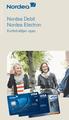 Nordea Pankki Suomi Oyj HKO232 11.13 Nordea Debit Nordea Electron Kortinhaltijan opas Debit- ja Electron -korteilla Nordea asioit kotimaassa, ulkomailla ja internetissä. Jos sinulla on kysyttävää kortistasi,
Nordea Pankki Suomi Oyj HKO232 11.13 Nordea Debit Nordea Electron Kortinhaltijan opas Debit- ja Electron -korteilla Nordea asioit kotimaassa, ulkomailla ja internetissä. Jos sinulla on kysyttävää kortistasi,
Elotec Ajax. Aloitus
 Elotec Ajax Aloitus Onnittelut uudelle Elotec Ajax järjestelmällesi! Tervetuloa uuden sukupolven hälytysjärjestelmän pariin. Uusi langaton teknologia mahdollistaa etäisyyksiä jopa 2000metriin saakka avoimissa
Elotec Ajax Aloitus Onnittelut uudelle Elotec Ajax järjestelmällesi! Tervetuloa uuden sukupolven hälytysjärjestelmän pariin. Uusi langaton teknologia mahdollistaa etäisyyksiä jopa 2000metriin saakka avoimissa
BaseMidlet. KÄYTTÖOHJE v. 1.00
 KÄYTTÖOHJE v. 1.00 KUVAUS BaseMidlet on matkapuhelimessa toimiva sovellus jolla voi etäkäyttää Tiimi 7000 sarjan säätimiä. Copyright Team-Control Oy, oikeudet muutoksiin pidätetään. TiiMi on Team-Control
KÄYTTÖOHJE v. 1.00 KUVAUS BaseMidlet on matkapuhelimessa toimiva sovellus jolla voi etäkäyttää Tiimi 7000 sarjan säätimiä. Copyright Team-Control Oy, oikeudet muutoksiin pidätetään. TiiMi on Team-Control
KASÖÖRI.NET RAHAXI OTI LIITTYMÄ. Versio 2007 R2 (2.1) Copyright PS Software Oy 2006-2007 All Rights Reserved Sivu 1
 KASÖÖRI.NET RAHAXI OTI LIITTYMÄ Versio 2007 R2 (2.1) Copyright PS Software Oy 2006-2007 All Rights Reserved Sivu 1 Sisällysluettelo SISÄLLYSLUETTELO 2 ASENNUS JA KÄYTTÖÖNOTTO 4 Yleistä 4 Ennen asennusta
KASÖÖRI.NET RAHAXI OTI LIITTYMÄ Versio 2007 R2 (2.1) Copyright PS Software Oy 2006-2007 All Rights Reserved Sivu 1 Sisällysluettelo SISÄLLYSLUETTELO 2 ASENNUS JA KÄYTTÖÖNOTTO 4 Yleistä 4 Ennen asennusta
1. Kirjautuessa Kassa-pisteelle, varmista, ettei CapsLock näppäin ole päällä
 Elisa Oyj Ohje 1 (12) käynnistys ja tietokoneeseen kirjautuminen Ohje kattaa ohjeet yleisimpiin ongelmatilanteisiin ja ratkaisun niihin. Ohjeista löytyy ratkaisun n kirjautumisongelmiin, maksupäätteen
Elisa Oyj Ohje 1 (12) käynnistys ja tietokoneeseen kirjautuminen Ohje kattaa ohjeet yleisimpiin ongelmatilanteisiin ja ratkaisun niihin. Ohjeista löytyy ratkaisun n kirjautumisongelmiin, maksupäätteen
Puhelinnumeroiden lataaminen laitteesta tietokoneelle
 OHJE 1/9 Yleistä Saunalahti on lähettänyt asiakkaillemme uuden SIM kortin. Kaikki Saunalahden SIM kortit tulevat vaihtumaan jollakin aikajaksolla Saunalahden siirryttyä palveluoperaattorista virtuaalioperaattoriksi.
OHJE 1/9 Yleistä Saunalahti on lähettänyt asiakkaillemme uuden SIM kortin. Kaikki Saunalahden SIM kortit tulevat vaihtumaan jollakin aikajaksolla Saunalahden siirryttyä palveluoperaattorista virtuaalioperaattoriksi.
KÄYTTÄJÄN KÄSIKIRJA OE/OSSPEAKER V.10.3 7.3.2007 KÄYTTÄJÄN KÄSIKIRJA OE/OSSPEAKER V.10.3 SISÄLLYSLUETTELO
 KÄYTTÄJÄN KÄSIKIRJA OE/OSSPEAKER V.10.3 OESPEAKER VERSIO 10.3 OSSPEAKER VERSIO 10.3 TILA: 3.3.2007 SISÄLLYSLUETTELO Ohjelman asennus... 2 Radiorastien liittäminen... 2 Taustatietojen syöttö... 2 Verkon
KÄYTTÄJÄN KÄSIKIRJA OE/OSSPEAKER V.10.3 OESPEAKER VERSIO 10.3 OSSPEAKER VERSIO 10.3 TILA: 3.3.2007 SISÄLLYSLUETTELO Ohjelman asennus... 2 Radiorastien liittäminen... 2 Taustatietojen syöttö... 2 Verkon
Apple iphone 4 puhelimen käyttöönotto:
 Apple iphone 4 puhelimen käyttöönotto: Ennen vanhan puhelimesi käytöstä poistoa, pidäthän huolen, että olet synkronisoinut yhteystietosi Exchange palvelimelle! iphone 4 yhdellä silmäyksellä Purettuasi
Apple iphone 4 puhelimen käyttöönotto: Ennen vanhan puhelimesi käytöstä poistoa, pidäthän huolen, että olet synkronisoinut yhteystietosi Exchange palvelimelle! iphone 4 yhdellä silmäyksellä Purettuasi
RICOH Ri 100/RICOH Ri 100 Pink/ RICOH Ri 100 Green Lisätietoja langattoman LANin käyttäjille
 RICOH Ri 100/RICOH Ri 100 Pink/ RICOH Ri 100 Green Lisätietoja langattoman LANin käyttäjille Tämä opas antaa tietoa laitteen liittämisestä langattomaan verkkoon infrastruktuuritilassa. Infrastruktuuritilassa
RICOH Ri 100/RICOH Ri 100 Pink/ RICOH Ri 100 Green Lisätietoja langattoman LANin käyttäjille Tämä opas antaa tietoa laitteen liittämisestä langattomaan verkkoon infrastruktuuritilassa. Infrastruktuuritilassa
Salasanojen hallinta. Salasanojen hallintaopas RESTAURANT ENTERPRISE SOLUTION
 Salasanojen hallinta Salasanojen hallintaopas RESTAURANT ENTERPRISE SOLUTION Restaurant Enterprise Solution Asiakirjan tarkoitus Tämä asiakirja kertoo tarvittavat säännöt kuinka hallinnoida RES salasanoja
Salasanojen hallinta Salasanojen hallintaopas RESTAURANT ENTERPRISE SOLUTION Restaurant Enterprise Solution Asiakirjan tarkoitus Tämä asiakirja kertoo tarvittavat säännöt kuinka hallinnoida RES salasanoja
"PLEXTALK Pocket" -verkkosoittimen pikaopas
 "PLEXTALK Pocket" -verkkosoittimen pikaopas PLEXTALK Pocketin asetukset 1. Käännä PLEXTALK Pocket ympäri. Varmista, että kaksi pientä uloketta ovat ylhäällä. Paina PLEXTALK Pocketin pohjassa olevaa suorakulmaista
"PLEXTALK Pocket" -verkkosoittimen pikaopas PLEXTALK Pocketin asetukset 1. Käännä PLEXTALK Pocket ympäri. Varmista, että kaksi pientä uloketta ovat ylhäällä. Paina PLEXTALK Pocketin pohjassa olevaa suorakulmaista
DNA Vastaaja käyttöohje
 1 (9) DNA Vastaaja käyttöohje DNA Oy Puhelin Y-tunnus 044 0440 0592509-6 www.dna.fi Ansatie 6a B PL 41 Kotipaikka 01741 Vantaa Vantaa Sisältö 1 DNA Vastaaja... 3 1.1 Hyödyllistä tietoa... 3 2 DNA Vastaajan
1 (9) DNA Vastaaja käyttöohje DNA Oy Puhelin Y-tunnus 044 0440 0592509-6 www.dna.fi Ansatie 6a B PL 41 Kotipaikka 01741 Vantaa Vantaa Sisältö 1 DNA Vastaaja... 3 1.1 Hyödyllistä tietoa... 3 2 DNA Vastaajan
KIITOS RICA OPTIMOINTIOHJELMAN VALITSEMISESTA
 KIITOS RICA OPTIMOINTIOHJELMAN VALITSEMISESTA Asennusohjeiden sisältö 1. RICA optimointiohjelmoinnin periaate isoftloaderilla... 2 2. RICA isoftloader toimituspaketin sisältö... 3 3. isoftloader Sync-ohjelmiston
KIITOS RICA OPTIMOINTIOHJELMAN VALITSEMISESTA Asennusohjeiden sisältö 1. RICA optimointiohjelmoinnin periaate isoftloaderilla... 2 2. RICA isoftloader toimituspaketin sisältö... 3 3. isoftloader Sync-ohjelmiston
FullHD herätyskello-valvontakamera
 FullHD herätyskello-valvontakamera Käyttöohje Ajan asetus Kun kellonaika on näytössä paina SET, näytöllä näkyy nyt vuosi aseta oikea aika UP ja DOWNnäppäimillä ja paina SET uudelleen. Aset kuukausi, päivä,
FullHD herätyskello-valvontakamera Käyttöohje Ajan asetus Kun kellonaika on näytössä paina SET, näytöllä näkyy nyt vuosi aseta oikea aika UP ja DOWNnäppäimillä ja paina SET uudelleen. Aset kuukausi, päivä,
Toimittajaportaalin pikaohje
 1 Toimittajaportaalin pikaohje Toimittajaportaalin rekisteröityminen Toimittajaportaalin sisäänkirjautuminen Laskun luonti Liitteen lisääminen laskulle Asiakkaiden hallinta Uuden asiakkaan lisääminen Laskujen
1 Toimittajaportaalin pikaohje Toimittajaportaalin rekisteröityminen Toimittajaportaalin sisäänkirjautuminen Laskun luonti Liitteen lisääminen laskulle Asiakkaiden hallinta Uuden asiakkaan lisääminen Laskujen
COMET-MAKSULAITTEEN LATAAMINEN MINIUSB-KAAPELIA KÄYTTÄMÄLLÄ
 COMET-MAKSULAITTEEN LATAAMINEN MINIUSB-KAAPELIA KÄYTTÄMÄLLÄ Comet -maksulaitteen lataaminen MiniUSB-kaapelia käyttämällä: Suosittelemme Comet maksulaitteen lataamista MiniUSB-kaapelia käyttäen; lataaminen
COMET-MAKSULAITTEEN LATAAMINEN MINIUSB-KAAPELIA KÄYTTÄMÄLLÄ Comet -maksulaitteen lataaminen MiniUSB-kaapelia käyttämällä: Suosittelemme Comet maksulaitteen lataamista MiniUSB-kaapelia käyttäen; lataaminen
Huawei E3276s ohjelmistopäivitys
 Huawei E3276s ohjelmistopäivitys 1. Aloita kytkemällä nettitikku tietokoneen USB-porttiin. Jos nettitikku ei ole aikaisemmin ollut käytössä tässä tietokoneessa, niin hetken päästä aukeaa Mobile Broadband
Huawei E3276s ohjelmistopäivitys 1. Aloita kytkemällä nettitikku tietokoneen USB-porttiin. Jos nettitikku ei ole aikaisemmin ollut käytössä tässä tietokoneessa, niin hetken päästä aukeaa Mobile Broadband
KÄYTTÖOHJE. Maksupääte PAX S80
 KÄYTTÖOHJE Maksupääte PAX S80 KÄYTTÖOHJE Maksupääte PAX S80 SISÄLLYSLUETTELO: 1. ENNEN KÄYTTÖÖNOTTOA 1.1 Tärkeää...4 1.2 Päätteen rakenne...4 1.3 Päätteen kytkeminen...5 1.4 Yhteyden testaus...6 2. PÄIVITTÄINEN
KÄYTTÖOHJE Maksupääte PAX S80 KÄYTTÖOHJE Maksupääte PAX S80 SISÄLLYSLUETTELO: 1. ENNEN KÄYTTÖÖNOTTOA 1.1 Tärkeää...4 1.2 Päätteen rakenne...4 1.3 Päätteen kytkeminen...5 1.4 Yhteyden testaus...6 2. PÄIVITTÄINEN
ABT PÖYTÄVAAKA PAKVAAKA1
 ABT PÖYTÄVAAKA PAKVAAKA1 SISÄLLYSLUETTELO 1. Toiminnot 3 2. Asennus 3 3. Varotoimenpiteet 3 4. LCD-näyttö 4 5. Näppäimet 5 6. Toimintojen asettaminen 5 7. Punnitusyksikön vaihtaminen 6 8. Vikakoodit 7
ABT PÖYTÄVAAKA PAKVAAKA1 SISÄLLYSLUETTELO 1. Toiminnot 3 2. Asennus 3 3. Varotoimenpiteet 3 4. LCD-näyttö 4 5. Näppäimet 5 6. Toimintojen asettaminen 5 7. Punnitusyksikön vaihtaminen 6 8. Vikakoodit 7
HOW-TO: Kuinka saan yhdistettyä kaksi tulospalvelukonetta keskenään verkkoon? [Windows XP]
![HOW-TO: Kuinka saan yhdistettyä kaksi tulospalvelukonetta keskenään verkkoon? [Windows XP] HOW-TO: Kuinka saan yhdistettyä kaksi tulospalvelukonetta keskenään verkkoon? [Windows XP]](/thumbs/24/3360950.jpg) HOWTO: Tulospalveluohjelman asetusten määrittely verkkokäytössä 1/5 HOW-TO: Kuinka saan yhdistettyä kaksi tulospalvelukonetta keskenään verkkoon? [Windows XP] Kaksi tietokonetta saa kytkettyä keskenään
HOWTO: Tulospalveluohjelman asetusten määrittely verkkokäytössä 1/5 HOW-TO: Kuinka saan yhdistettyä kaksi tulospalvelukonetta keskenään verkkoon? [Windows XP] Kaksi tietokonetta saa kytkettyä keskenään
Maksuturvan pikaopas Sopranon Composer-kauppialle
 Maksuturvan pikaopas Sopranon Composer-kauppialle 8.12.2009 1(8) Maksuturvan pikaopas Sopranon Composer-kauppialle Maksuturva-palvelun käyttö on tehty sinulle mahdollisimman helpoksi ja voit tehdä kaikki
Maksuturvan pikaopas Sopranon Composer-kauppialle 8.12.2009 1(8) Maksuturvan pikaopas Sopranon Composer-kauppialle Maksuturva-palvelun käyttö on tehty sinulle mahdollisimman helpoksi ja voit tehdä kaikki
Verifone Finland Oy. Vantaankoskentie Vantaa. Vaihde:
 Verifone Finland Oy Vantaankoskentie 14 01670 Vantaa www.verifone.com Vaihde: 09 477 433 0 Toimistomme on auki arkisin klo 8-16. Myynti: Asiakaspalvelu: 09 477 433 40 0600 01 02 03 (1,31 /min) arkisin:
Verifone Finland Oy Vantaankoskentie 14 01670 Vantaa www.verifone.com Vaihde: 09 477 433 0 Toimistomme on auki arkisin klo 8-16. Myynti: Asiakaspalvelu: 09 477 433 40 0600 01 02 03 (1,31 /min) arkisin:
DNA MOBIILI TV - YLEISET KÄYTTÖOHJEET
 DNA MOBIILI TV - YLEISET KÄYTTÖOHJEET Mobiili-tv-palvelua käytetään puhelimen mobiili-tv-sovelluksella. Tässä dokumentissa kuvatut toiminnallisuudet ovat esimerkkejä tiettyjen puhelinmallien toiminnallisuuksista.
DNA MOBIILI TV - YLEISET KÄYTTÖOHJEET Mobiili-tv-palvelua käytetään puhelimen mobiili-tv-sovelluksella. Tässä dokumentissa kuvatut toiminnallisuudet ovat esimerkkejä tiettyjen puhelinmallien toiminnallisuuksista.
1 Asentaminen. 2 Yleistä ja simuloinnin aloitus 12/2006 1.1.1
 1 Asentaminen...2 2 Yleistä ja simuloinnin aloitus...2 2.1 PI-säätimet...3 2.2 Trendit...4 3 Lämpölaitoksen ohjaus...5 4 Voimalan alkuarvojen muuttaminen...6 5 Tulostus...8 6 Mahdollisia ongelmia...8 6.1
1 Asentaminen...2 2 Yleistä ja simuloinnin aloitus...2 2.1 PI-säätimet...3 2.2 Trendit...4 3 Lämpölaitoksen ohjaus...5 4 Voimalan alkuarvojen muuttaminen...6 5 Tulostus...8 6 Mahdollisia ongelmia...8 6.1
Tietoja langattoman lähiverkon käyttäjille
 Tietoja langattoman lähiverkon käyttäjille Русский Norsk Dansk Polski Magyar Čeština Svenska Lue tämä opas huolellisesti ennen laitteen käyttämistä ja pidä se tallessa. Tietoja langattoman lähiverkon käyttäjille
Tietoja langattoman lähiverkon käyttäjille Русский Norsk Dansk Polski Magyar Čeština Svenska Lue tämä opas huolellisesti ennen laitteen käyttämistä ja pidä se tallessa. Tietoja langattoman lähiverkon käyttäjille
Nordea Debit Nordea Electron. Kortinhaltijan opas
 Nordea Debit Nordea Electron Kortinhaltijan opas 1 Jos sinulla on kysyttävää kortistasi, autamme mielellämme. ulkomailla Nordea Debit- ja Electron -korteilla asioit kotimaassa, ja internetissä. Nordea
Nordea Debit Nordea Electron Kortinhaltijan opas 1 Jos sinulla on kysyttävää kortistasi, autamme mielellämme. ulkomailla Nordea Debit- ja Electron -korteilla asioit kotimaassa, ja internetissä. Nordea
Salon kaupunki. Ceepos Mobiilimaksu
 Salon kaupunki Ceepos Mobiilimaksu 2 1. Ceepos Mobiilimaksu... 3 2. Ceepos Mobiilimaksu -sovelluksen määritykset... 3 2.1. Sovelluksen lataaminen... 3 2.2. Sovelluksen avaaminen... 4 2.2.1. Käyttäjäksi
Salon kaupunki Ceepos Mobiilimaksu 2 1. Ceepos Mobiilimaksu... 3 2. Ceepos Mobiilimaksu -sovelluksen määritykset... 3 2.1. Sovelluksen lataaminen... 3 2.2. Sovelluksen avaaminen... 4 2.2.1. Käyttäjäksi
Tuplaturvan tilaus ja asennusohje
 Tuplaturvan tilaus ja asennusohje 1. Kirjaudu lähiverkkokauppaan omilla tunnuksillasi tai luo itsellesi käyttäjätunnus rekisteröitymällä Lähiverkkokaupan käyttäjäksi. a. Käyttäjätunnus on aina sähköpostiosoitteesi.
Tuplaturvan tilaus ja asennusohje 1. Kirjaudu lähiverkkokauppaan omilla tunnuksillasi tai luo itsellesi käyttäjätunnus rekisteröitymällä Lähiverkkokaupan käyttäjäksi. a. Käyttäjätunnus on aina sähköpostiosoitteesi.
Solteq Tekso v Versiopäivitysohje.
 Solteq Tekso v. 5.0 Versiopäivitysohje www.solteq.com Sisällysluettelo TEKSON VERSIOPÄIVITYS v.5.0... 3 1.1 Ennen päivityksen ajoa 3 1.2 Käytössä olevan Tekson version tarkastaminen 3 1.3 Päivityksen lataus
Solteq Tekso v. 5.0 Versiopäivitysohje www.solteq.com Sisällysluettelo TEKSON VERSIOPÄIVITYS v.5.0... 3 1.1 Ennen päivityksen ajoa 3 1.2 Käytössä olevan Tekson version tarkastaminen 3 1.3 Päivityksen lataus
Kortinhaltijat joilla on maksukeskeytys Maksuryhmään liitettyjen kortinhaltijoiden lukumäärä, joiden maksut ovat tilapäisesti keskeytetty.
 1(6) MAKSURYHMÄN HALLINTA Maksuryhmäkohtaiselle sivulle pääset klikkaamalla yksittäisen maksuryhmän nimeä verkkopalvelun etusivulla tai valitsemalla ryhmän Maksuryhmät - osion listalta. Sivun tiedot ja
1(6) MAKSURYHMÄN HALLINTA Maksuryhmäkohtaiselle sivulle pääset klikkaamalla yksittäisen maksuryhmän nimeä verkkopalvelun etusivulla tai valitsemalla ryhmän Maksuryhmät - osion listalta. Sivun tiedot ja
Mac. Valmistelut. Mac
 Laiteohjelman päivittäminen vaihdettavalla objektiivilla varustetuille edistyksellisille Nikon 1 -kameroille, 1 NIKKOR -objektiiveille ja Nikon 1 -lisävarusteille Kiitos, että valitsit Nikon-tuotteen.
Laiteohjelman päivittäminen vaihdettavalla objektiivilla varustetuille edistyksellisille Nikon 1 -kameroille, 1 NIKKOR -objektiiveille ja Nikon 1 -lisävarusteille Kiitos, että valitsit Nikon-tuotteen.
Pakkauksen sisältö. Tervetuloa. Arlo Baby -kamera USBvirtakaapeli. USBvirtasovitin. Kiitos, että valitsit Arlo Babyn. Pääset alkuun helposti.
 Arlo Baby -pikaopas Pakkauksen sisältö Tervetuloa Kiitos, että valitsit Arlo Babyn. Pääset alkuun helposti. Arlo Baby -kamera USBvirtakaapeli USBvirtasovitin Pikaopas Seinäpidike Kiinnitysruuvit Liitä
Arlo Baby -pikaopas Pakkauksen sisältö Tervetuloa Kiitos, että valitsit Arlo Babyn. Pääset alkuun helposti. Arlo Baby -kamera USBvirtakaapeli USBvirtasovitin Pikaopas Seinäpidike Kiinnitysruuvit Liitä
Office 2013 - ohjelmiston asennusohje
 Office 2013 - ohjelmiston asennusohje Tämän ohjeen kuvakaappaukset on otettu asentaessa ohjelmistoa Windows 7 käyttöjärjestelmää käyttävään koneeseen. Näkymät voivat hieman poiketa, jos sinulla on Windows
Office 2013 - ohjelmiston asennusohje Tämän ohjeen kuvakaappaukset on otettu asentaessa ohjelmistoa Windows 7 käyttöjärjestelmää käyttävään koneeseen. Näkymät voivat hieman poiketa, jos sinulla on Windows
Käyttö ohjeet kirpputorille
 Käyttö ohjeet kirpputorille Asiakas kortisto Oma asiakaskortti kaikille (Tilitys, sopimukset, viivakoodihintalaput) Tuote kortit Lisätään kaikki Alv: sisältävät tuotteet. (Myyntipaikat, kahvila, muut tuotteet)
Käyttö ohjeet kirpputorille Asiakas kortisto Oma asiakaskortti kaikille (Tilitys, sopimukset, viivakoodihintalaput) Tuote kortit Lisätään kaikki Alv: sisältävät tuotteet. (Myyntipaikat, kahvila, muut tuotteet)
Käyttöohje palveluntuottajalle
 Käyttöohje palveluntuottajalle Tarvikkeet Kortinlukija USB-johto Käyttöohje Asennus Kortinlukija kytketään tietokoneeseen USB-johdolla. Kytkennän voi tehdä sekä tietokoneen ollessa päällä että sammutettuna.
Käyttöohje palveluntuottajalle Tarvikkeet Kortinlukija USB-johto Käyttöohje Asennus Kortinlukija kytketään tietokoneeseen USB-johdolla. Kytkennän voi tehdä sekä tietokoneen ollessa päällä että sammutettuna.
Siru ja tunnusluku. Elokuu 2007
 Siru ja tunnusluku Elokuu 27 Siru ja tunnusluku Euroopassa siirrytään kortilla maksamisessa sirukortteihin ja sirukortit ovat laajasti käytössä jo useissa Euroopan maissa. Myös Suomessa on otettu sirukortit
Siru ja tunnusluku Elokuu 27 Siru ja tunnusluku Euroopassa siirrytään kortilla maksamisessa sirukortteihin ja sirukortit ovat laajasti käytössä jo useissa Euroopan maissa. Myös Suomessa on otettu sirukortit
Pika-aloitusopas. Langaton IP-kamera. Tekninen tuki QG4_B
 FI Tekninen tuki Langaton IP-kamera Pika-aloitusopas Lataa Windows- tai Mac-asiakasohjelmisto seuraavasta osoitteesta: https://reolink.com/software-and-manual/ Tarkemmat asennusohjeet selostetaan käyttöoppaassa:
FI Tekninen tuki Langaton IP-kamera Pika-aloitusopas Lataa Windows- tai Mac-asiakasohjelmisto seuraavasta osoitteesta: https://reolink.com/software-and-manual/ Tarkemmat asennusohjeet selostetaan käyttöoppaassa:
Nordea Tunnusluvut -sovelluksen käyttöönotto
 1/7 Nordea Tunnusluvut -sovelluksen käyttöönotto Käyttöönotto lyhyesti: 1. Lataa Tunnusluvut-sovellus mobiililaitteesi sovelluskaupasta. 2. Kun sovellus on ladattu, aloita tunnuslukusovelluksen käyttöönotto
1/7 Nordea Tunnusluvut -sovelluksen käyttöönotto Käyttöönotto lyhyesti: 1. Lataa Tunnusluvut-sovellus mobiililaitteesi sovelluskaupasta. 2. Kun sovellus on ladattu, aloita tunnuslukusovelluksen käyttöönotto
CCS COMBO 2 ADAPTER. Omistajan käsikirja
 CCS COMBO 2 ADAPTER Omistajan käsikirja VAROITUKSIA SÄILYTÄ NÄMÄ TÄRKEÄT TURVALLISUUSOHJEET. Tämä asiakirja sisältää tärkeitä ohjeita ja varoituksia, joita on noudatettava CCS Combo 2 -adapteria käytettäessä.
CCS COMBO 2 ADAPTER Omistajan käsikirja VAROITUKSIA SÄILYTÄ NÄMÄ TÄRKEÄT TURVALLISUUSOHJEET. Tämä asiakirja sisältää tärkeitä ohjeita ja varoituksia, joita on noudatettava CCS Combo 2 -adapteria käytettäessä.
NOOX xperio herätyskello valvontakamera
 NOOX xperio herätyskello valvontakamera Käyttöohje Ajan asetus Kun kellonaika on näytössä paina SET, ruudulla lukee nyt "2010" Aseta oikea aika UP ja DOWN näppäimillä ja paina SET uudelleen vahvistaakseni
NOOX xperio herätyskello valvontakamera Käyttöohje Ajan asetus Kun kellonaika on näytössä paina SET, ruudulla lukee nyt "2010" Aseta oikea aika UP ja DOWN näppäimillä ja paina SET uudelleen vahvistaakseni
Semel EMV Sagem EFT930 Käyttäjän käsikirja
 painos 3. Semel 2009 Tämä dokumentti kuvaa mahdollisimman tarkasti kyseessä olevaa laitetta ja sen käyttöä. Mikäli eroavaisuuksia löytyy, Semel ei anna takuita siitä, että tämä dokumentti ja toisaalta
painos 3. Semel 2009 Tämä dokumentti kuvaa mahdollisimman tarkasti kyseessä olevaa laitetta ja sen käyttöä. Mikäli eroavaisuuksia löytyy, Semel ei anna takuita siitä, että tämä dokumentti ja toisaalta
OHJE Jos Kelaimeen kirjautuminen ei onnistu Mac-koneella Sisällys
 Sisällys 1 Varmista, että DigiSign-kortinlukijaohjelmisto on käynnissä 2 1.1 DigiSign-kuvake 2 1.2 Sovelluksen käynnistäminen 2 1.3 Kortin toiminnan varmistaminen 4 2 Jos käytät selaimena Mozilla, Firefox
Sisällys 1 Varmista, että DigiSign-kortinlukijaohjelmisto on käynnissä 2 1.1 DigiSign-kuvake 2 1.2 Sovelluksen käynnistäminen 2 1.3 Kortin toiminnan varmistaminen 4 2 Jos käytät selaimena Mozilla, Firefox
